How To: L’app Promemoria sul tuo iPhone è appena diventata molto più utile
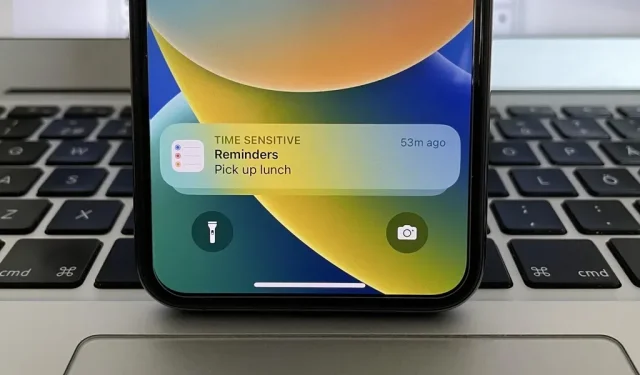
Apple ha appena aggiornato la sua app Promemoria per iPhone con alcuni nuovi potenti strumenti di gestione delle attività e miglioramenti che ti faranno chiedere come hai mai vissuto senza di loro.
Noterai alcune delle nuove funzionalità di promemoria in arrivo con iOS 16 non appena ricevi l’aggiornamento. Tuttavia, ci sono funzionalità nascoste che è facile perdere se non sai dove cercare. Insieme, tutte le nuove modifiche rendono gli elenchi di promemoria e i promemoria stessi ancora più utili e personalizzabili.
Continua a leggere per vedere tutto ciò che include l’app Promemoria rinnovata.
1. Puoi finalmente bloccare gli elenchi
Come Note e Messaggi, Promemoria ora ha una funzione di blocco. Con esso, puoi aggiungere elenchi importanti e utilizzati di frequente in alto per un accesso rapido, ma solo per il tuo account iCloud, quindi non funzionerà per Exchange, Outlook, Yahoo e altri.
Nella sezione iCloud o I miei elenchi della pagina Elenchi, tieni premuto l’elenco o l’elenco intelligente desiderato finché non viene visualizzato il menu delle azioni rapide e seleziona Aggiungi. Si sposterà quindi in alto dove gli elenchi intelligenti sono “Oggi”, “Pianificato”, “Tutto”, “Avviato”, “Fatto” e “Assegnato a me”.
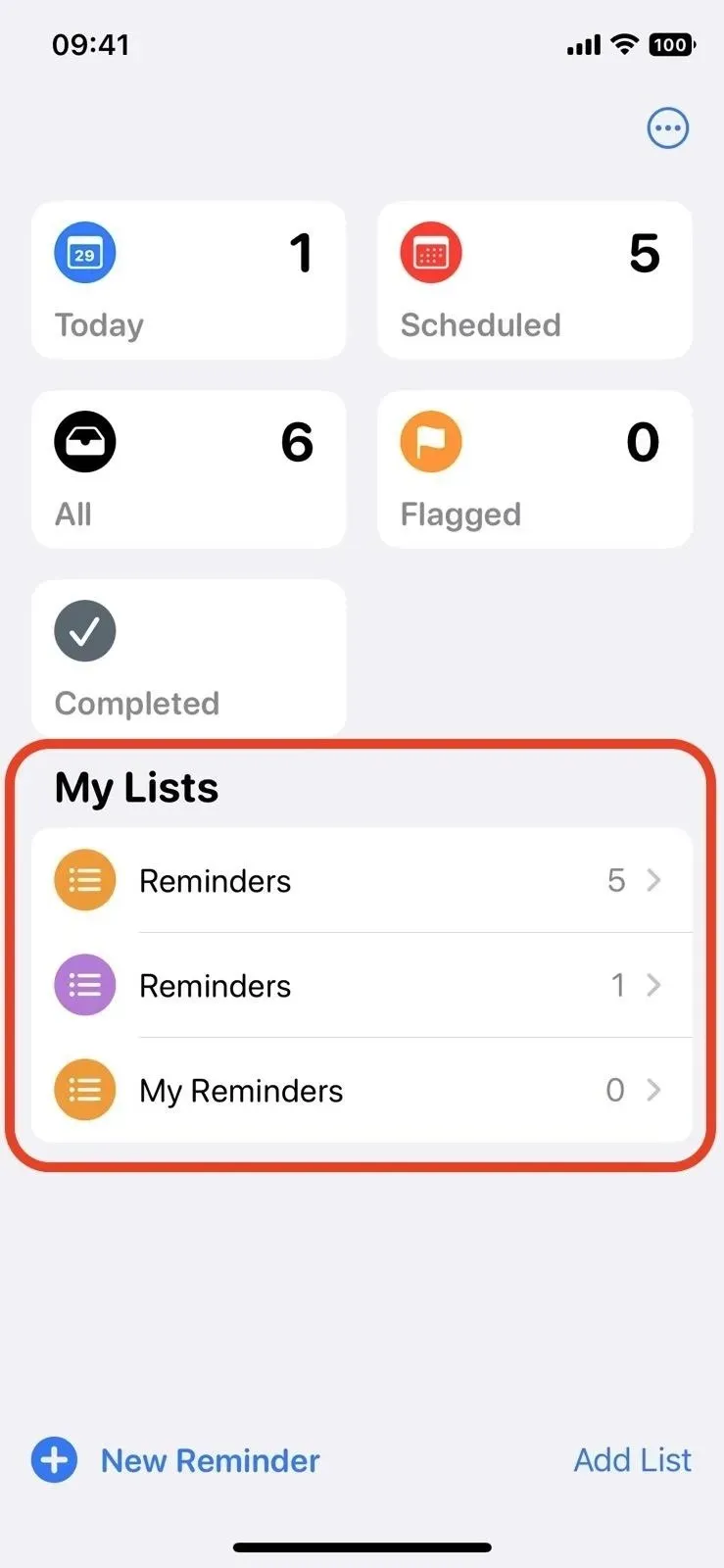
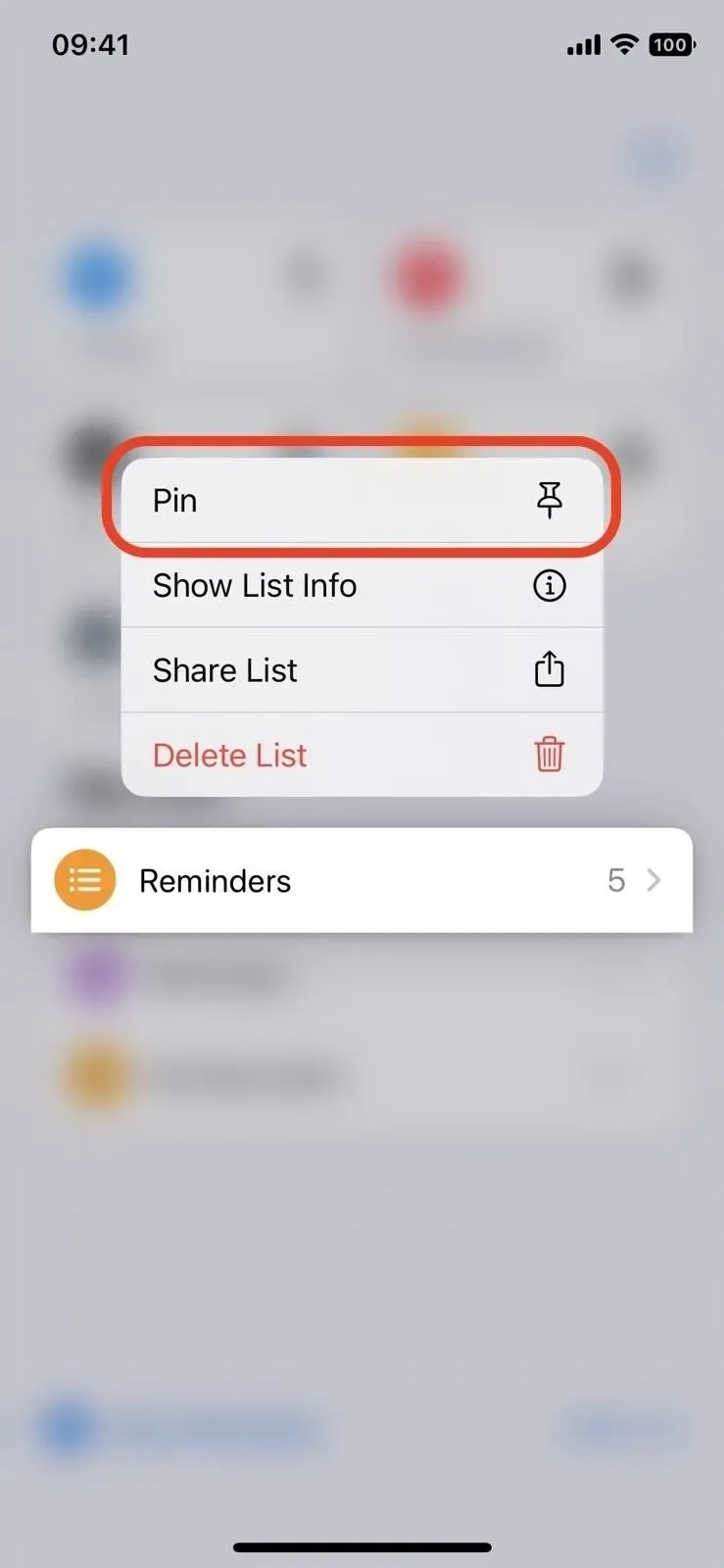
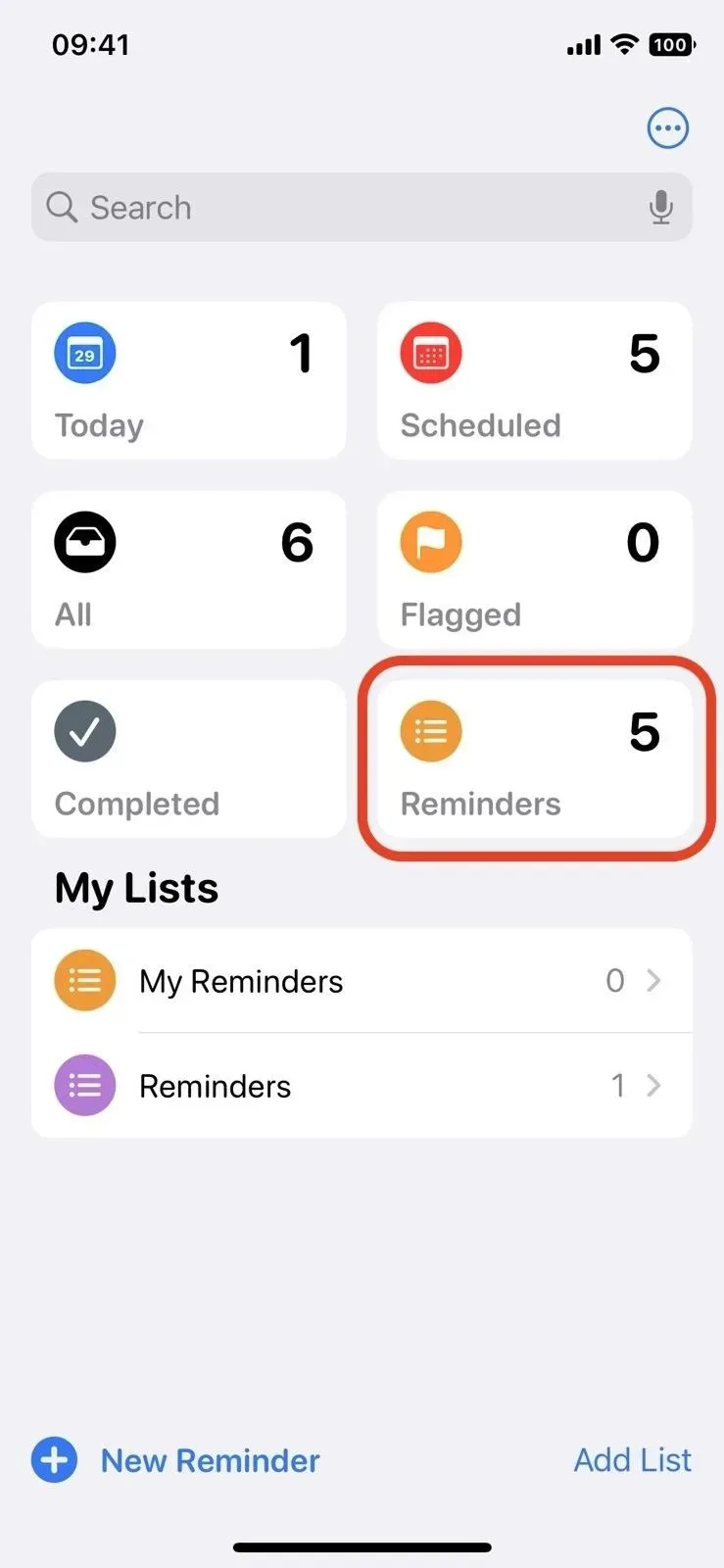
Puoi anche bloccare elenchi ed elenchi intelligenti utilizzando le opzioni di scorrimento. Per fare ciò, scorri verso destra sull’elenco e tocca l’icona della puntina, oppure scorri verso destra finché l’elenco non scompare dallo schermo. È anche possibile fare clic sul pulsante con i puntini di sospensione (•••), quindi su Modifica elenchi e trascinare l’elenco o l’elenco smart in alto.
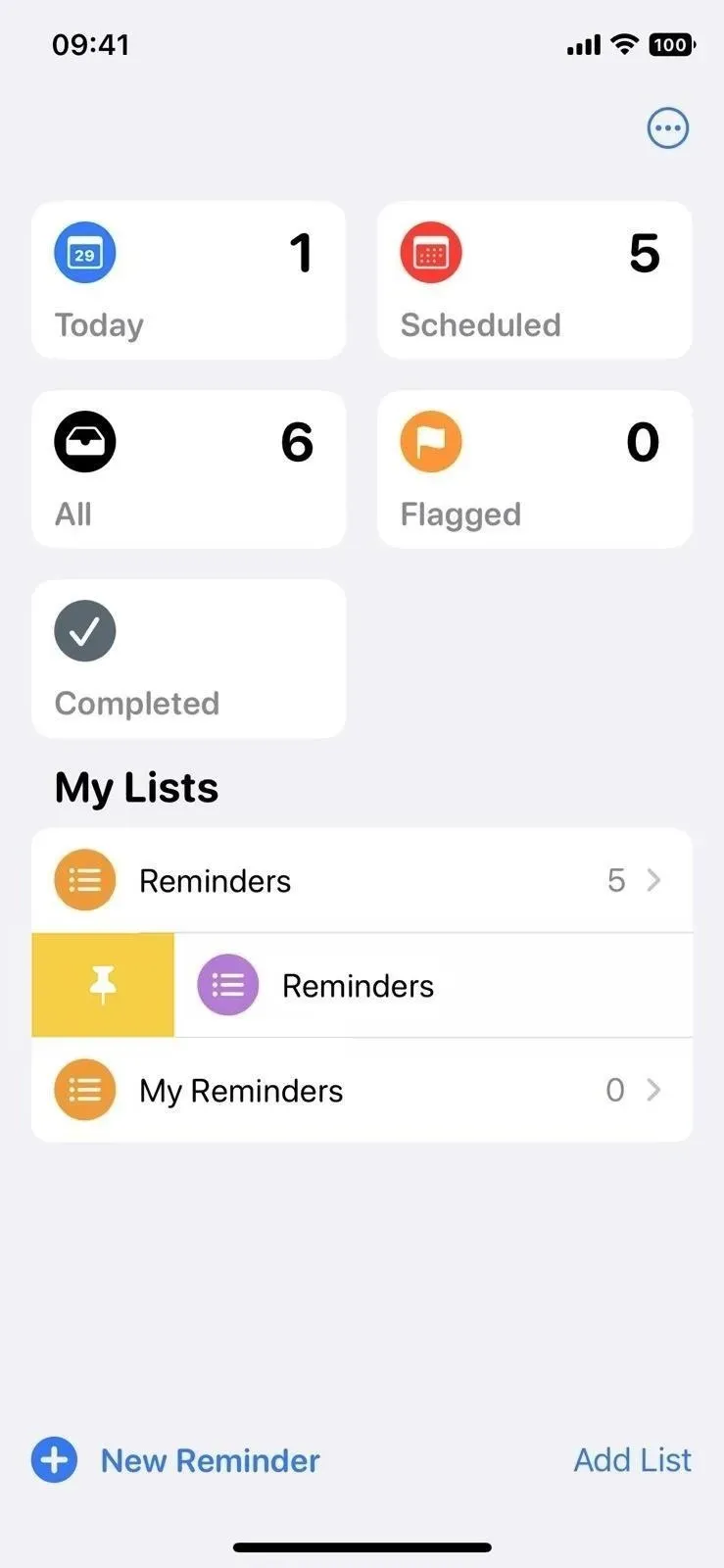
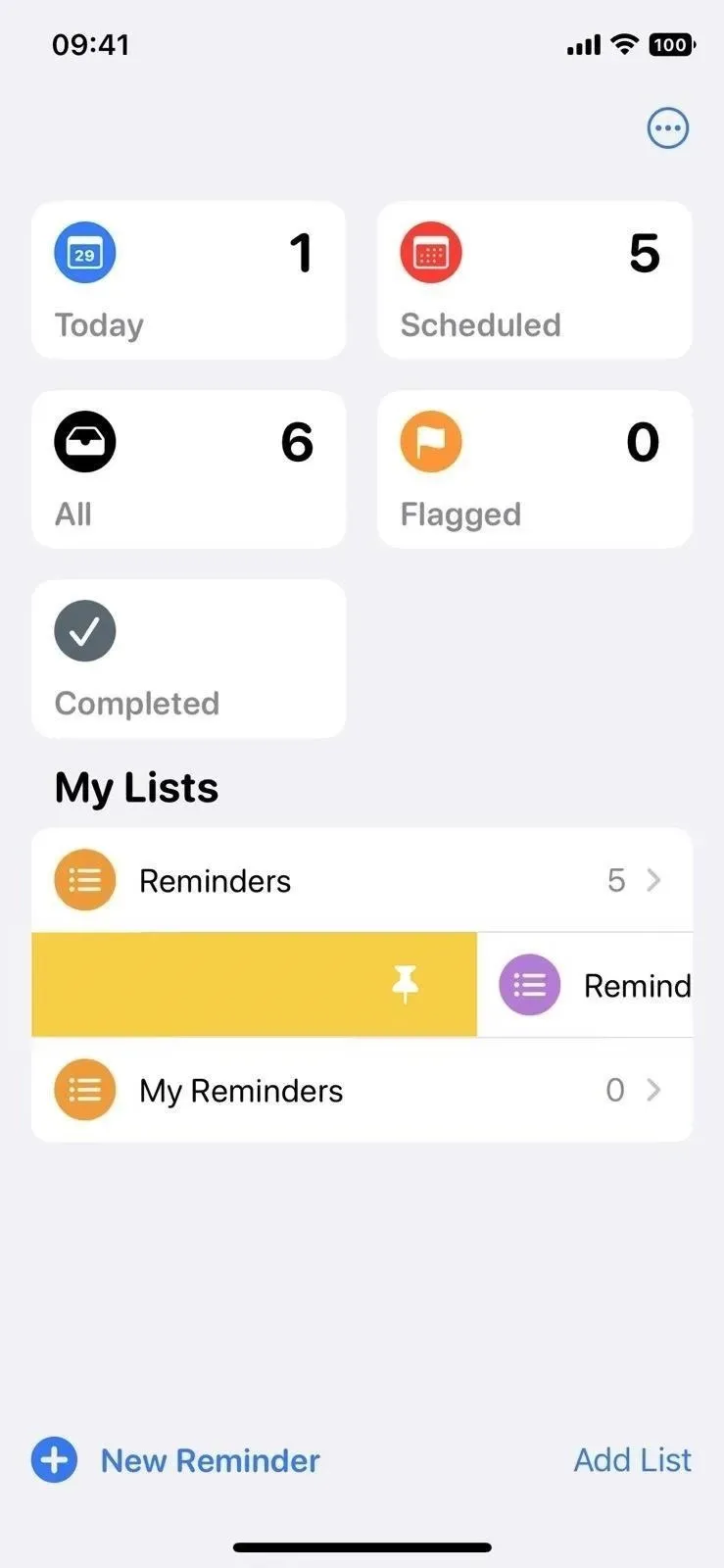
Per sbloccare un elenco, tieni premuto finché non vengono visualizzate le azioni rapide, quindi tocca Rimuovi. Puoi anche fare clic sul pulsante con i puntini di sospensione (•••), quindi su Modifica elenchi e trascinare nuovamente l’elenco bloccato su iCloud o I miei elenchi.
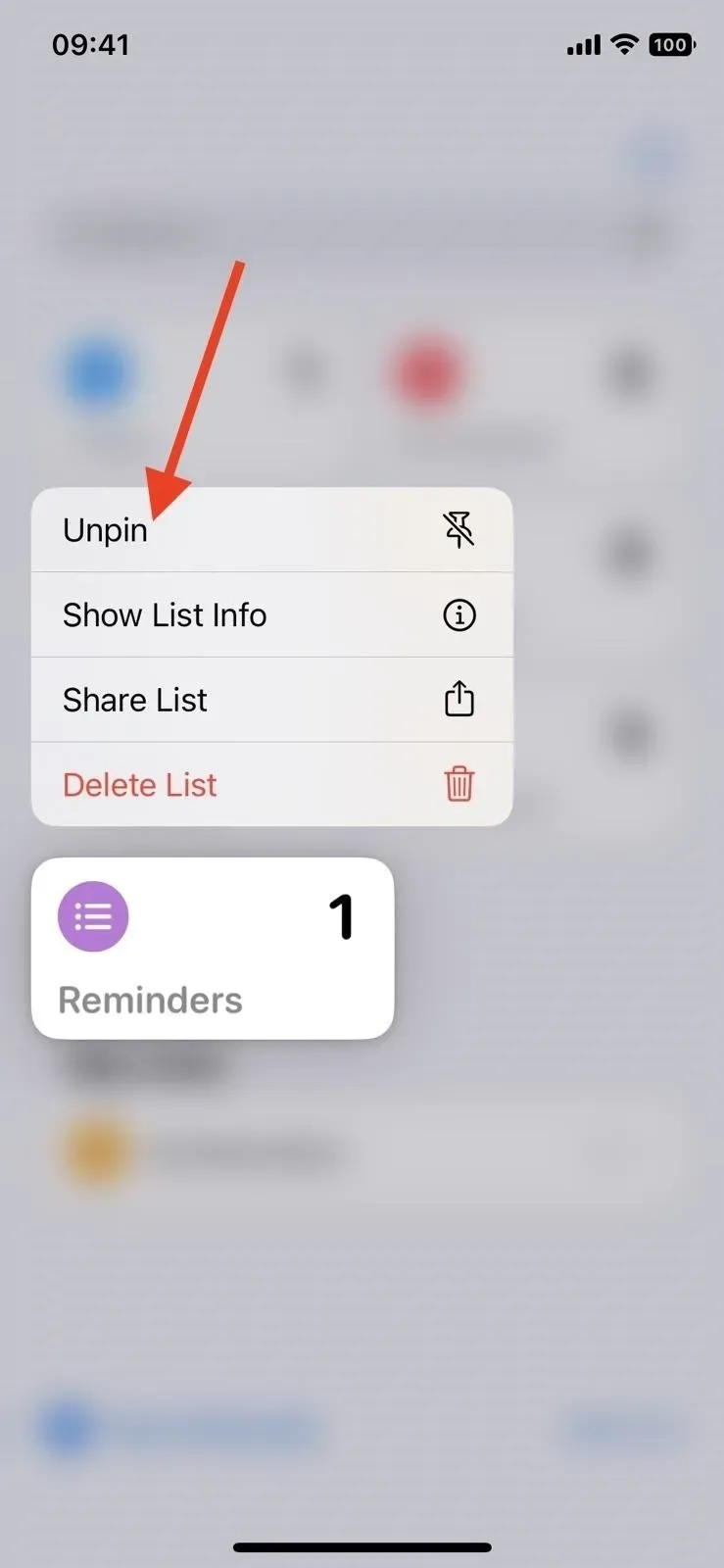
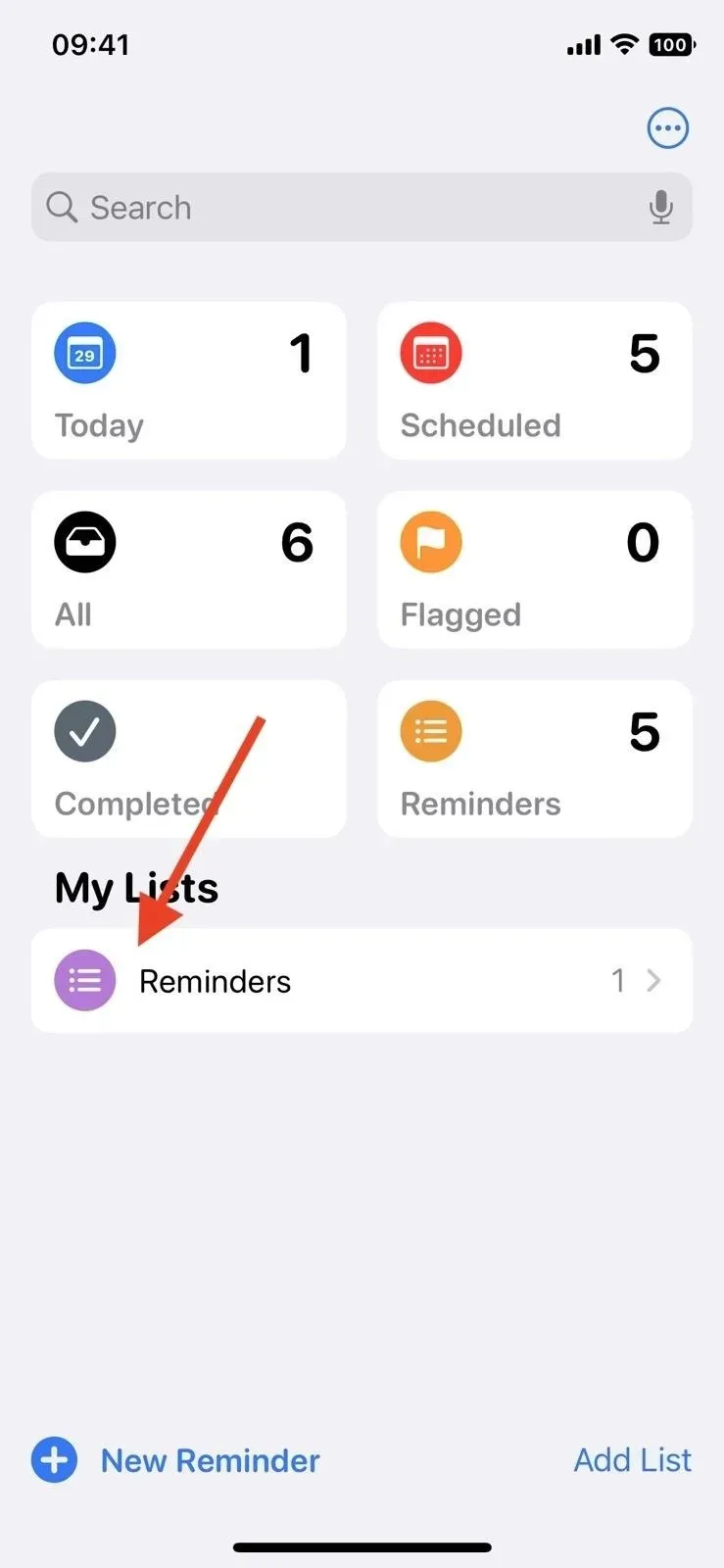
2. È possibile creare e utilizzare modelli di elenco
Puoi trasformare qualsiasi elenco che crei in un modello da riutilizzare più e più volte. Apri un elenco esistente, tocca il pulsante con i puntini di sospensione (•••), seleziona Salva come modello e rinominalo se lo desideri. Se nell’elenco sono presenti promemoria completati che desideri salvare con il modello, seleziona il pulsante di opzione Includi promemoria completati. Al termine, fai clic su Salva.
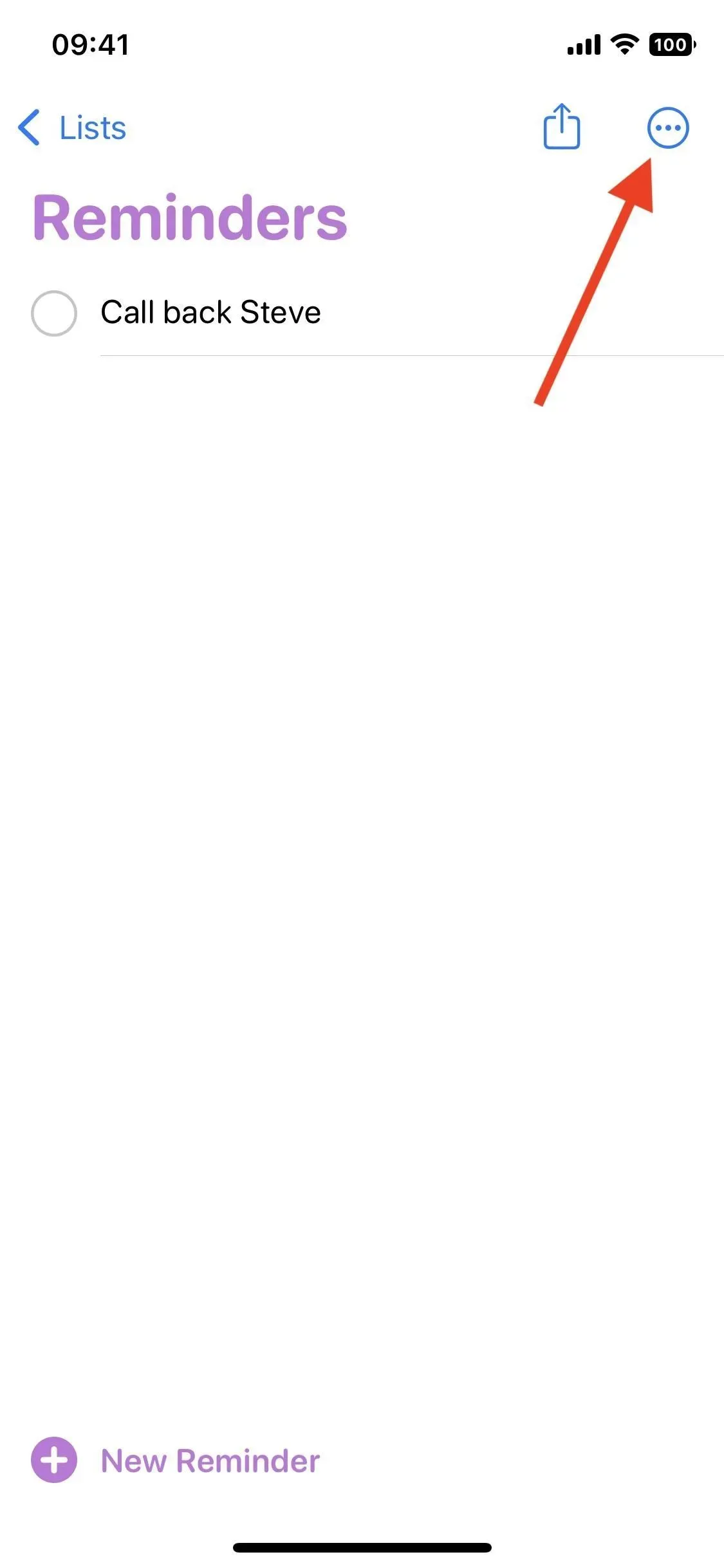
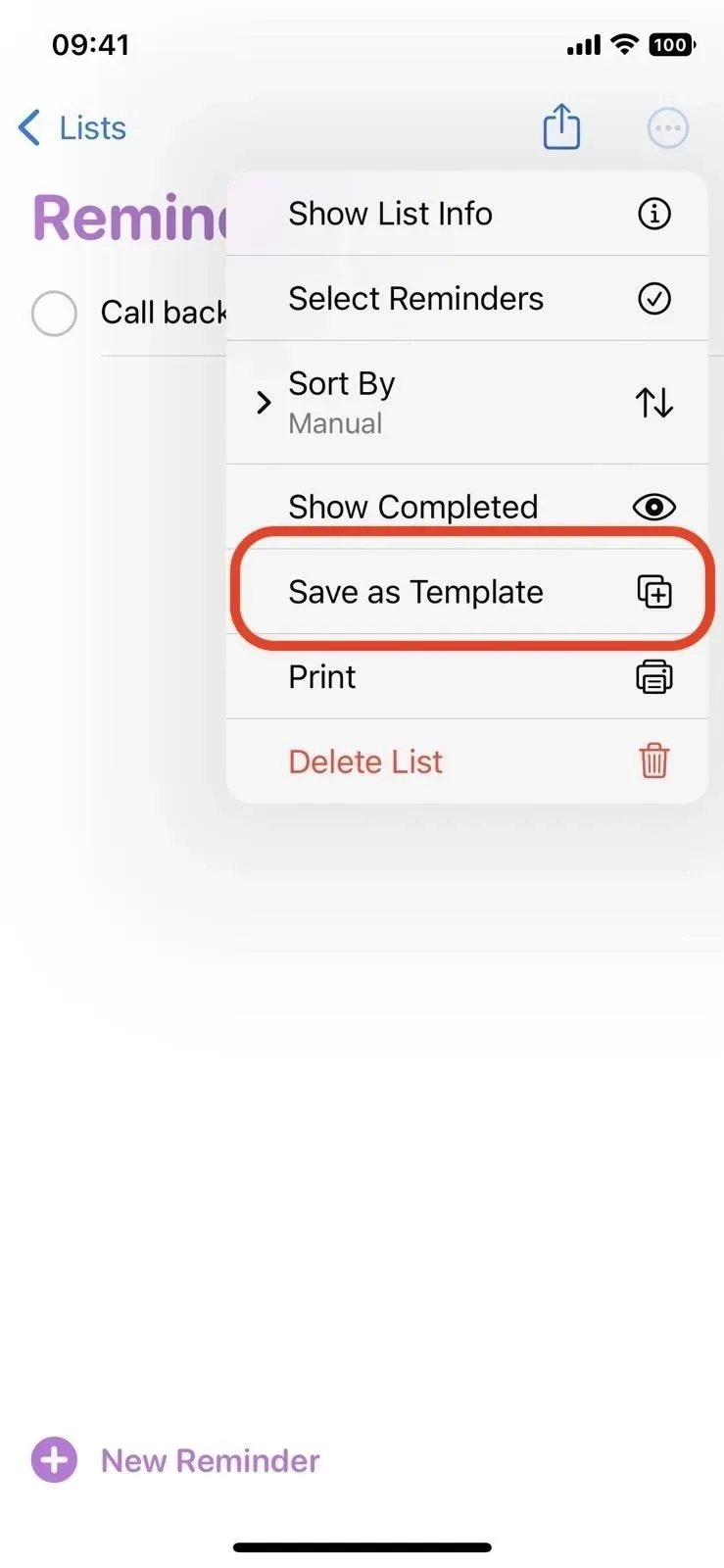
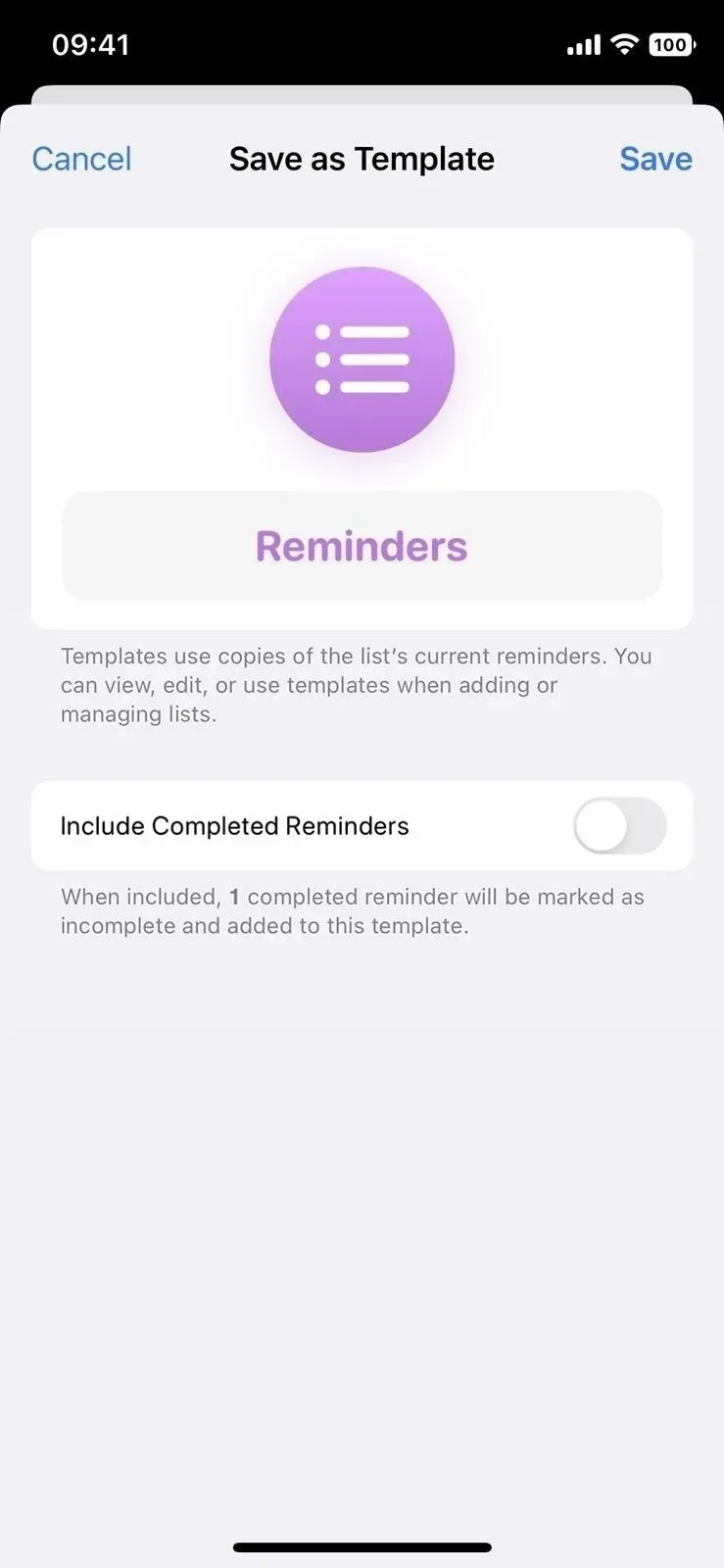
Quando apri un elenco che hai salvato come modello, vedrai una nuova icona accanto al pulsante di condivisione che ti consente di utilizzare il modello per creare un nuovo elenco. Toccalo, seleziona il modello desiderato, rinomina il nuovo elenco e fai clic su Crea. Lo vedrai apparire in iCloud o Le mie liste.
Puoi anche accedere a tutti i tuoi modelli dalla visualizzazione elenco. Per fare ciò, toccare il pulsante con i puntini di sospensione (•••), quindi “Modelli”. Se fai clic sul pulsante delle informazioni (i) accanto a ciascun modello, puoi modificarlo, condividerlo o eliminarlo. Puoi anche scorrere verso sinistra su un modello per eliminarlo o scorrere verso destra per condividerlo.
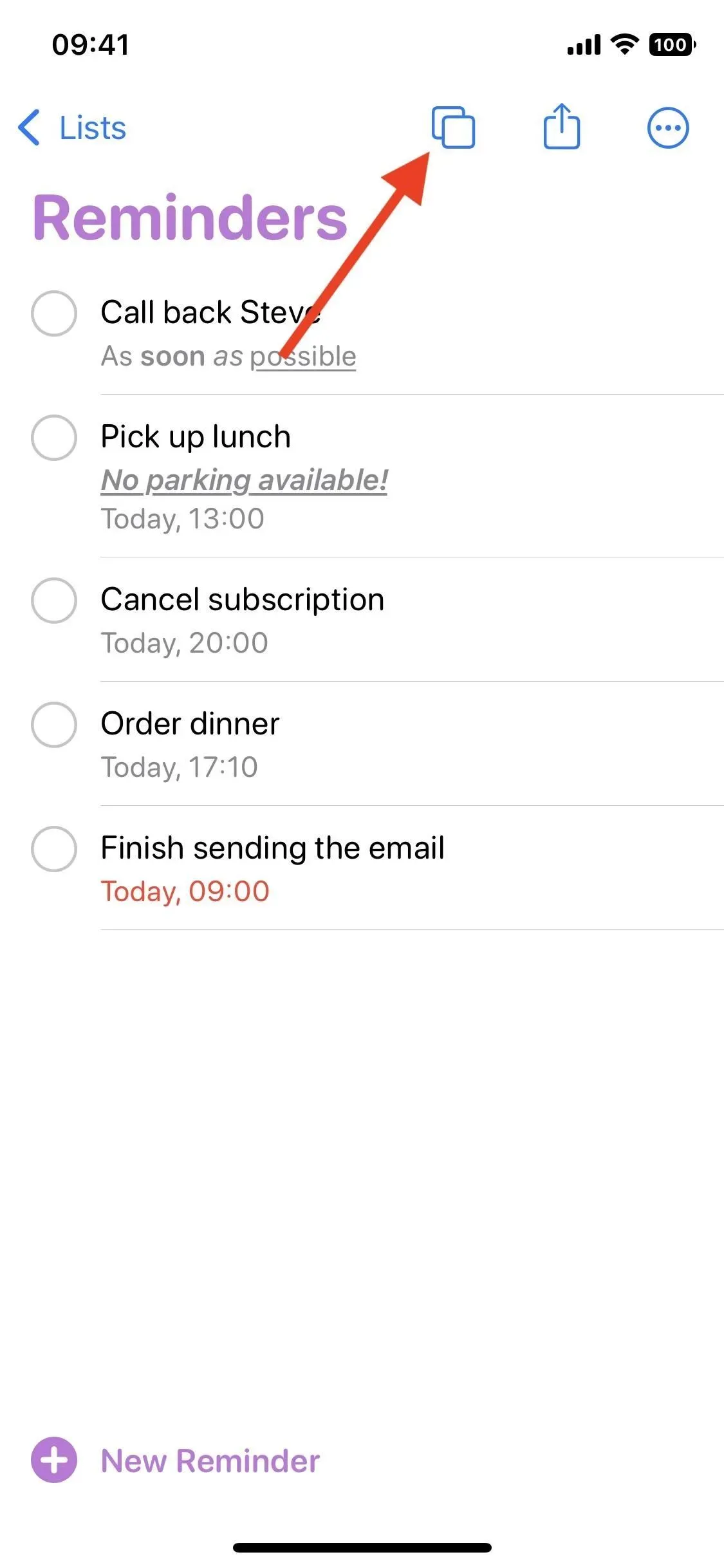
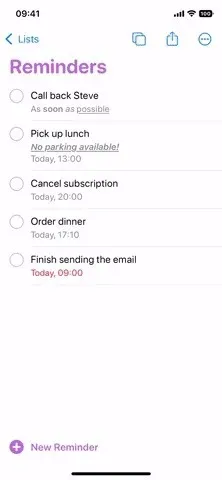
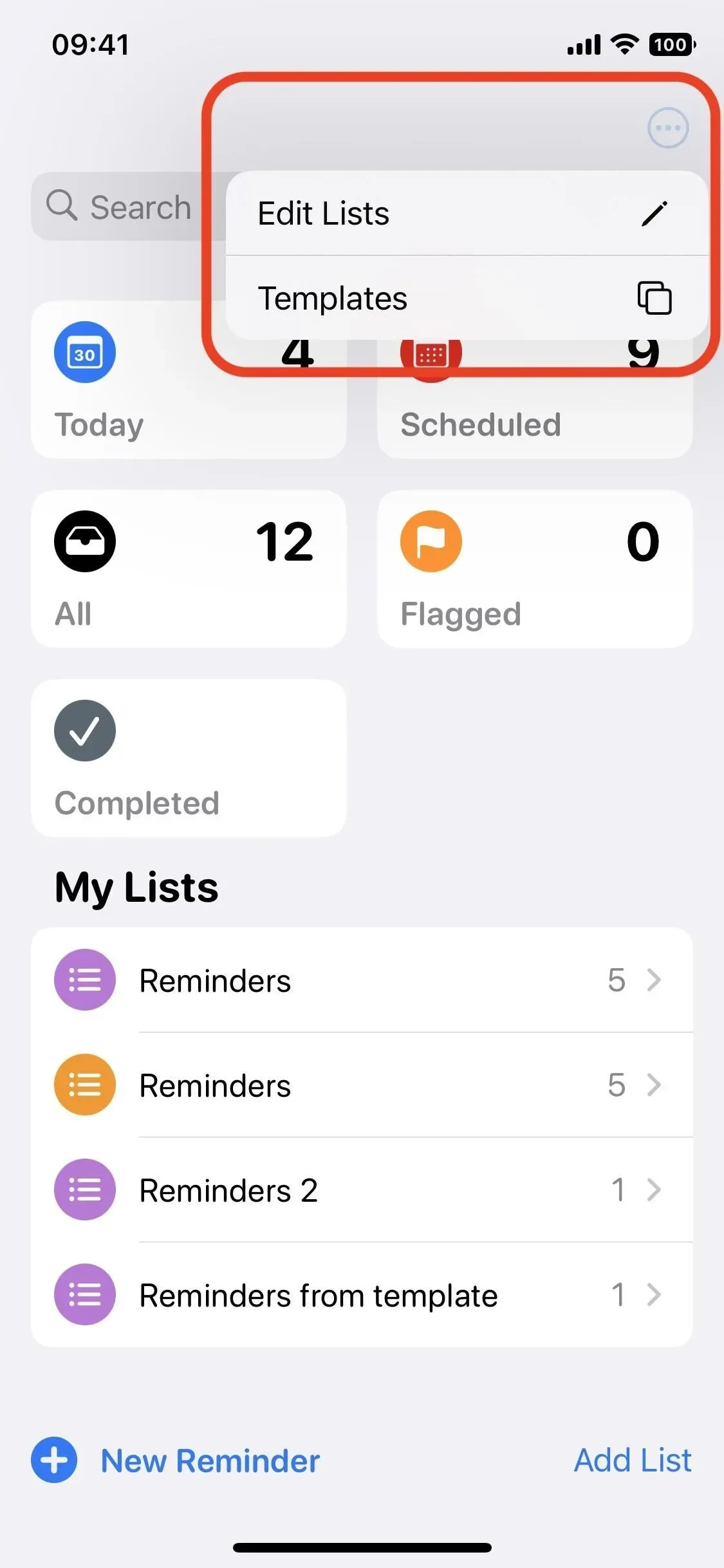
3. C’è una nuova sezione per tutti i promemoria completati.
Tra gli elenchi bloccati, vedrai un nuovo elenco intelligente chiamato Completato. Contiene tutti i promemoria (combinati da tutti gli elenchi) che hai contrassegnato come completati, nel caso in cui desideri tornare su di essi in un secondo momento. I promemoria completati sono ordinati per data, quindi vedrai sezioni come Oggi, 7 giorni precedenti, 30 giorni precedenti e promemoria completati precedenti ordinati per mese.
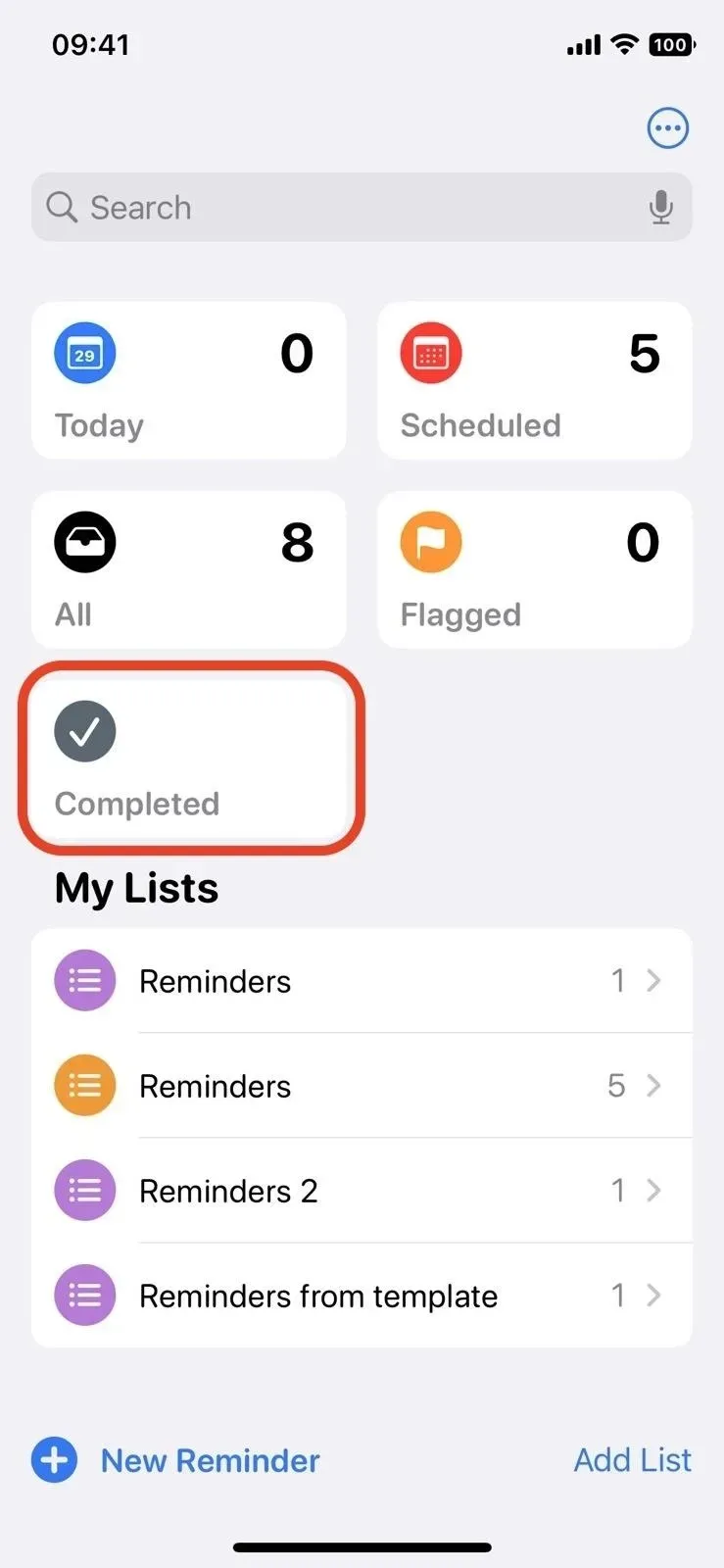
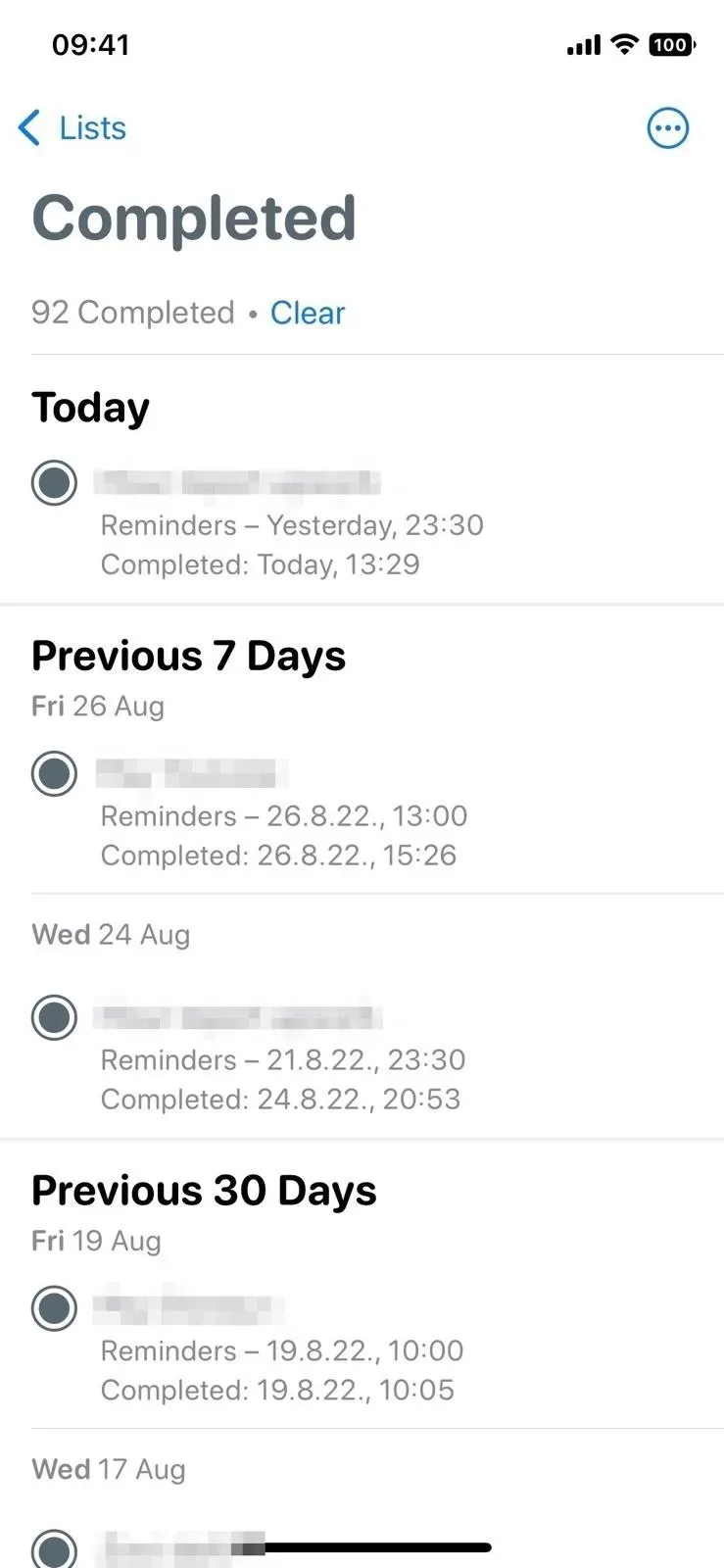
4. Più facile nascondere gli elenchi intelligenti per impostazione predefinita
In precedenza, dovevi fare clic su “Modifica” nella visualizzazione elenco e quindi deselezionare “Oggi”, “Programmato”, “Tutto”, “Annotato” o “Assegnato a me” se non vuoi vederli sempre. Puoi ancora farlo, anche se premi i puntini di sospensione (•••) e poi “Modifica elenchi” per andare lì ora. Tuttavia, puoi nasconderne alcuni senza farlo. Invece, tieni premuta la carta e seleziona “Nascondi” dal menu delle azioni rapide.
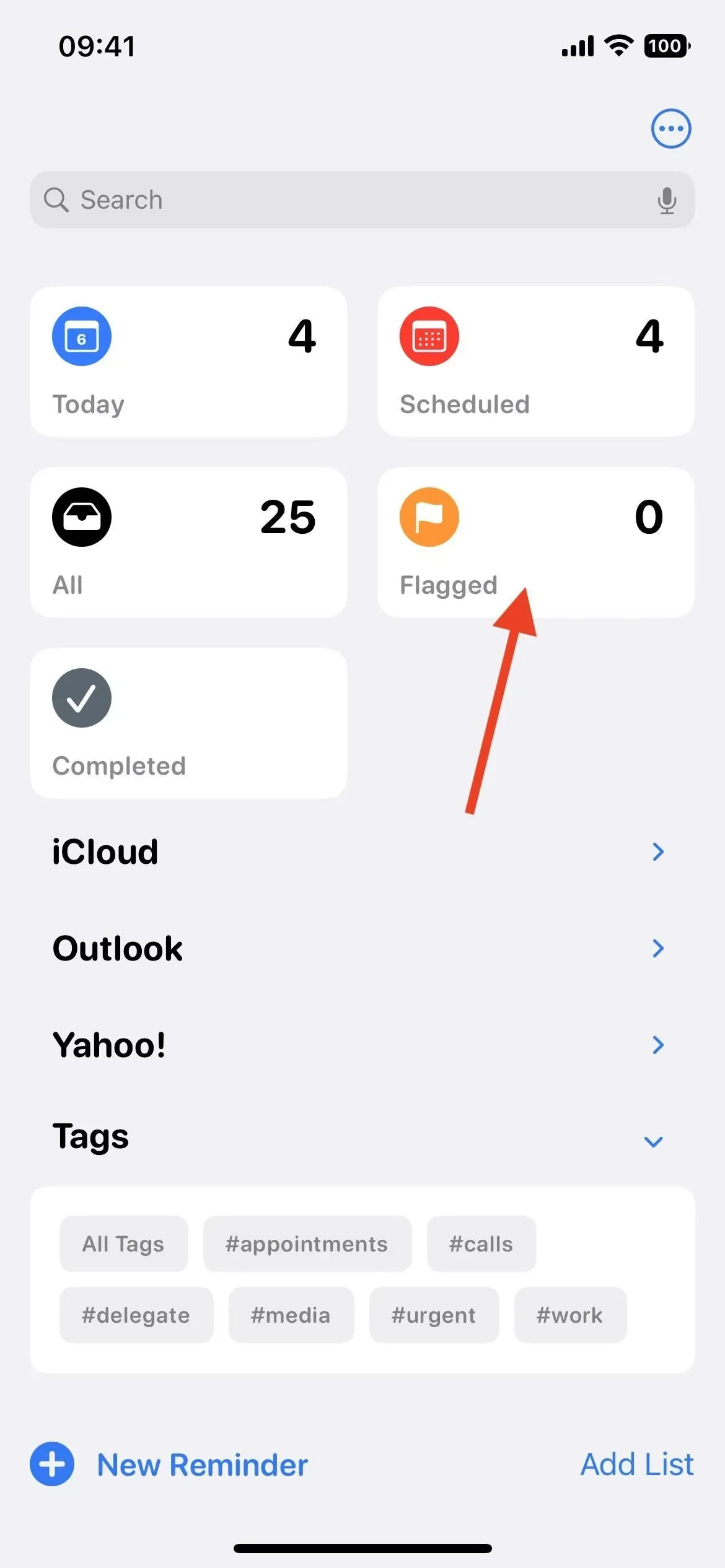
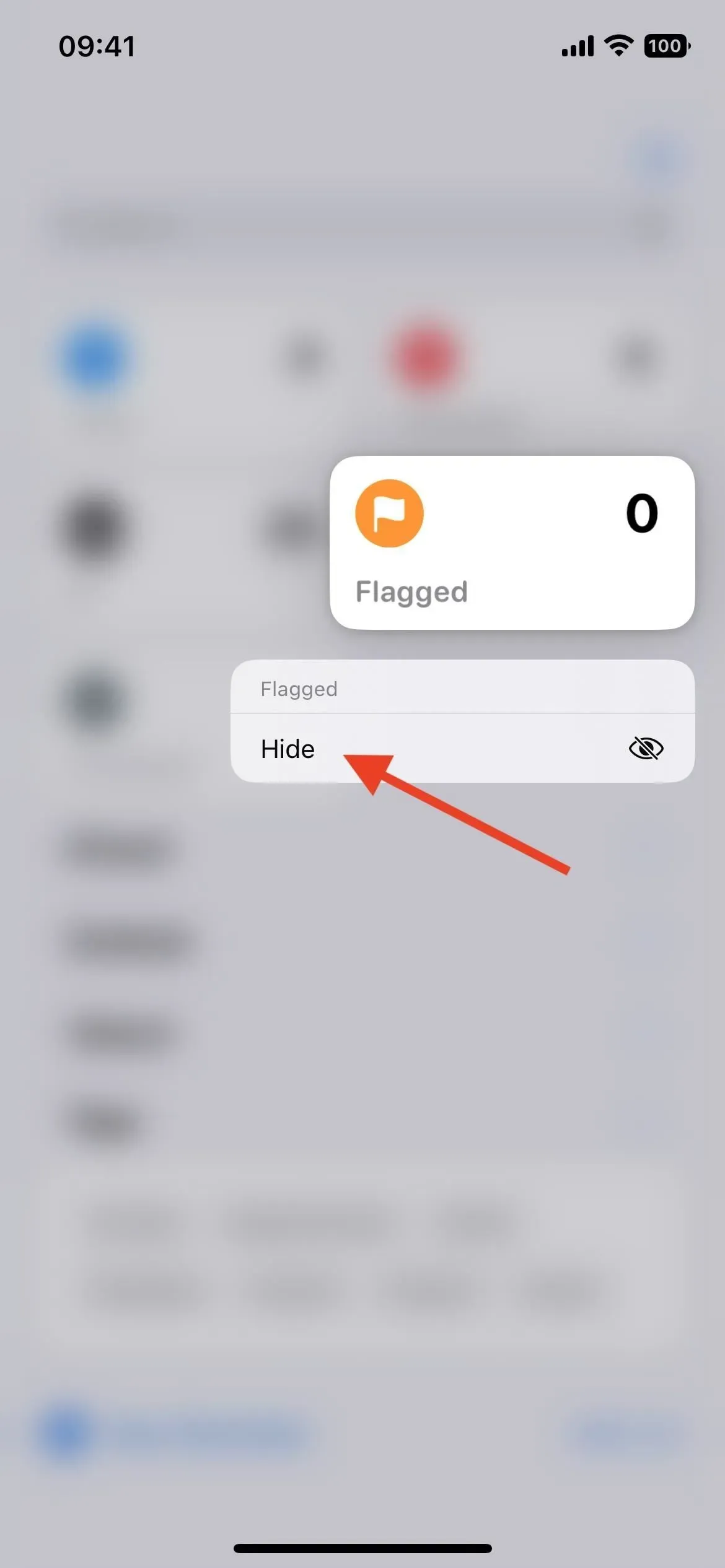
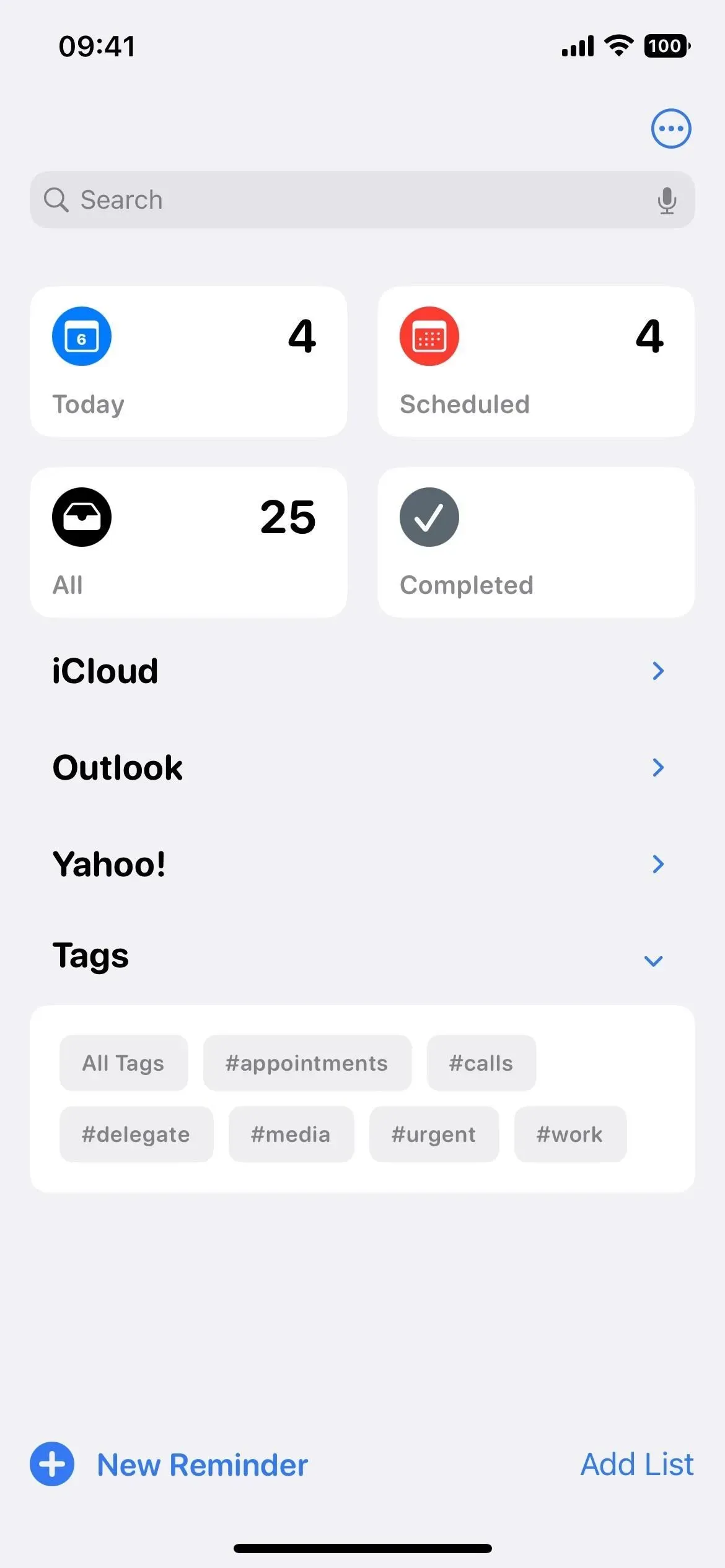
5. È possibile formattare il testo nelle note
L’aggiunta di una nota per ogni singolo promemoria non è una nuova funzionalità, ma lo è la formattazione del testo in una nota. Le opzioni di formattazione includono grassetto, corsivo, sottolineato, elenco puntato, elenco puntato ed elenco numerato. Questo può essere applicato a qualsiasi singola parola o nota intera. Per aggiungere note, puoi:
- Tocca il promemoria, quindi tocca la casella “Aggiungi nota” sotto il titolo (questa è una nuova funzionalità).
- Tocca il promemoria, tocca il pulsante delle informazioni (i) a destra e seleziona il campo Note.
- Scorri verso sinistra su un promemoria, tocca Altro e seleziona il campo Note.
Puoi formattare una nota mentre la digiti o dopo averla aggiunta. Per formattare durante la digitazione, tocca il cursore, scegli Formato dal menu e scegli un’opzione di formattazione. Ad esempio, se selezioni Grassetto, tutto ciò che digiti apparirà in grassetto fino a quando non lo disattivi, utilizzi Correzione automatica o tocchi un suggerimento. Puoi persino combinare le opzioni di formattazione.
Seleziona una parola, una frase, una frase o un’intera nota per formattare il contenuto dopo il fatto. Se il menu non viene visualizzato, toccare la selezione. Quindi seleziona “Formato” e seleziona qualsiasi opzione di formattazione.
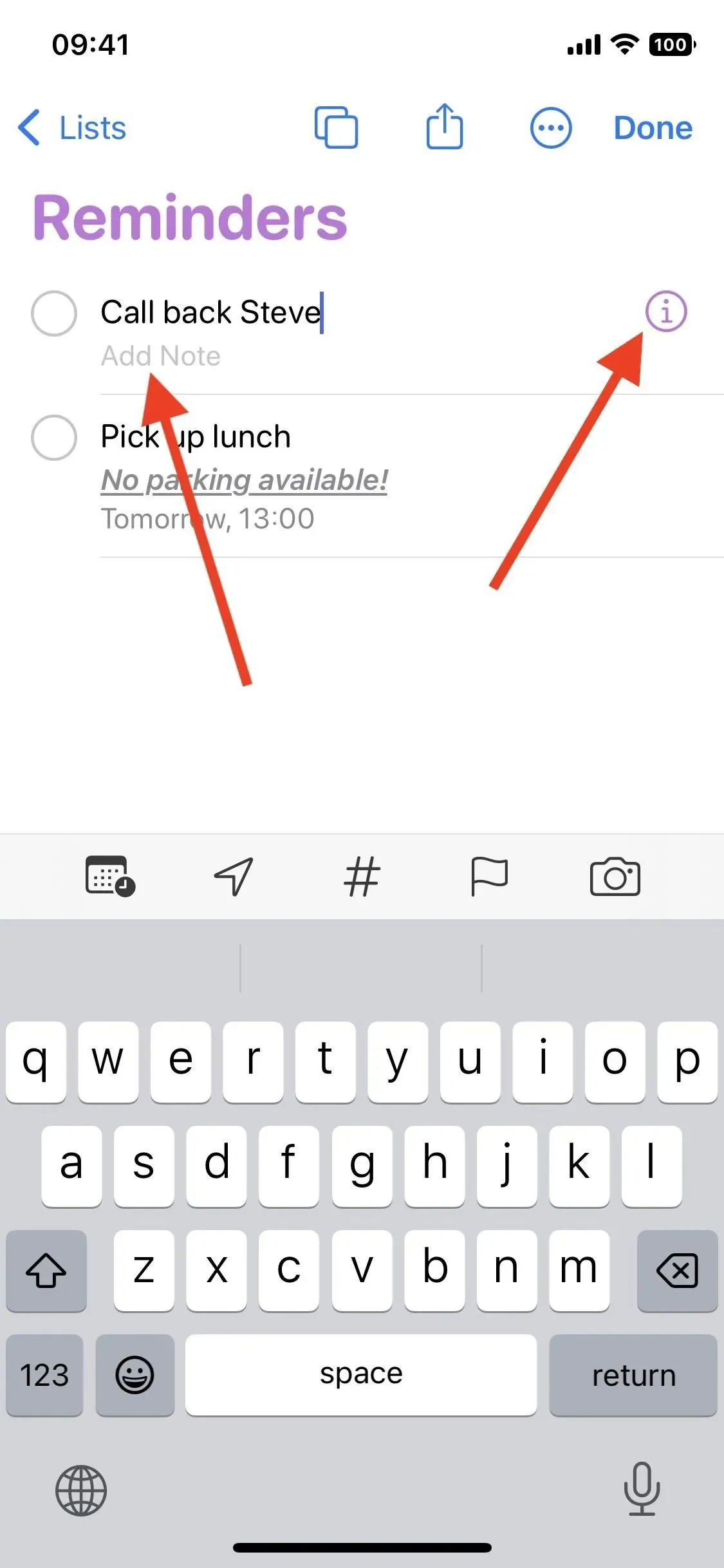
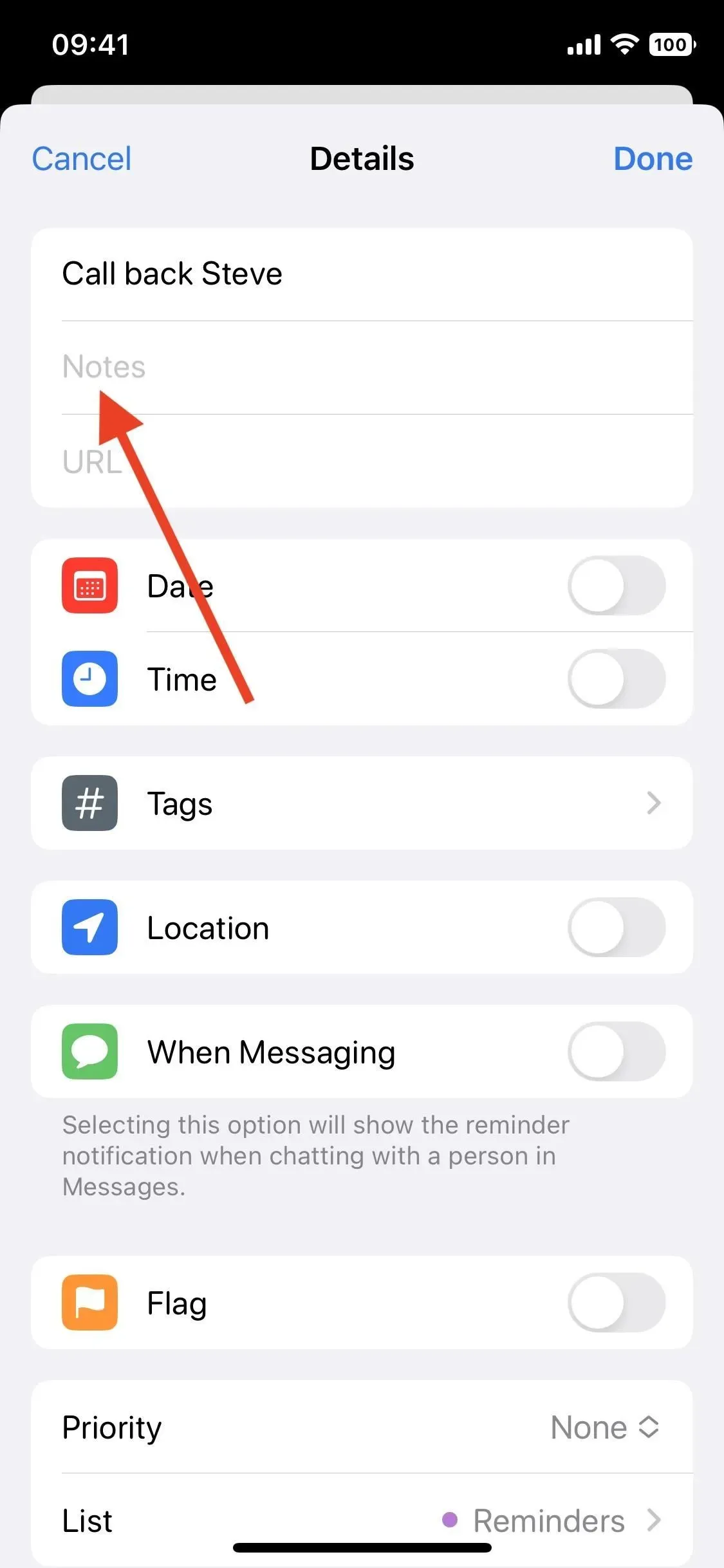
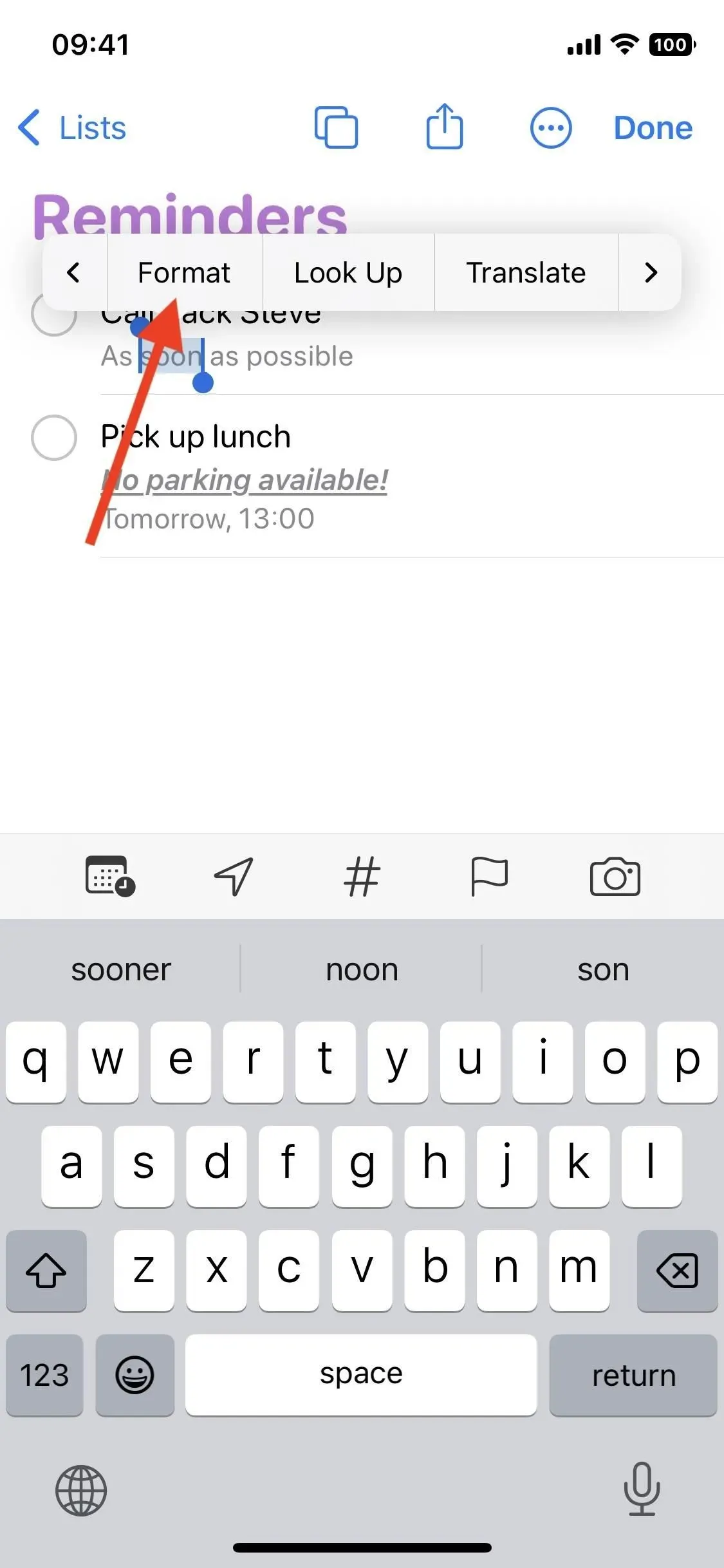
Sebbene non ci siano opzioni rapide in grassetto, corsivo e/o sottolineato, puoi creare elenchi in una nota senza aprire il menu di scelta rapida. Utilizzare un asterisco (*) per iniziare un elenco puntato, un trattino (-) per un elenco puntato e 1. per un elenco numerato.
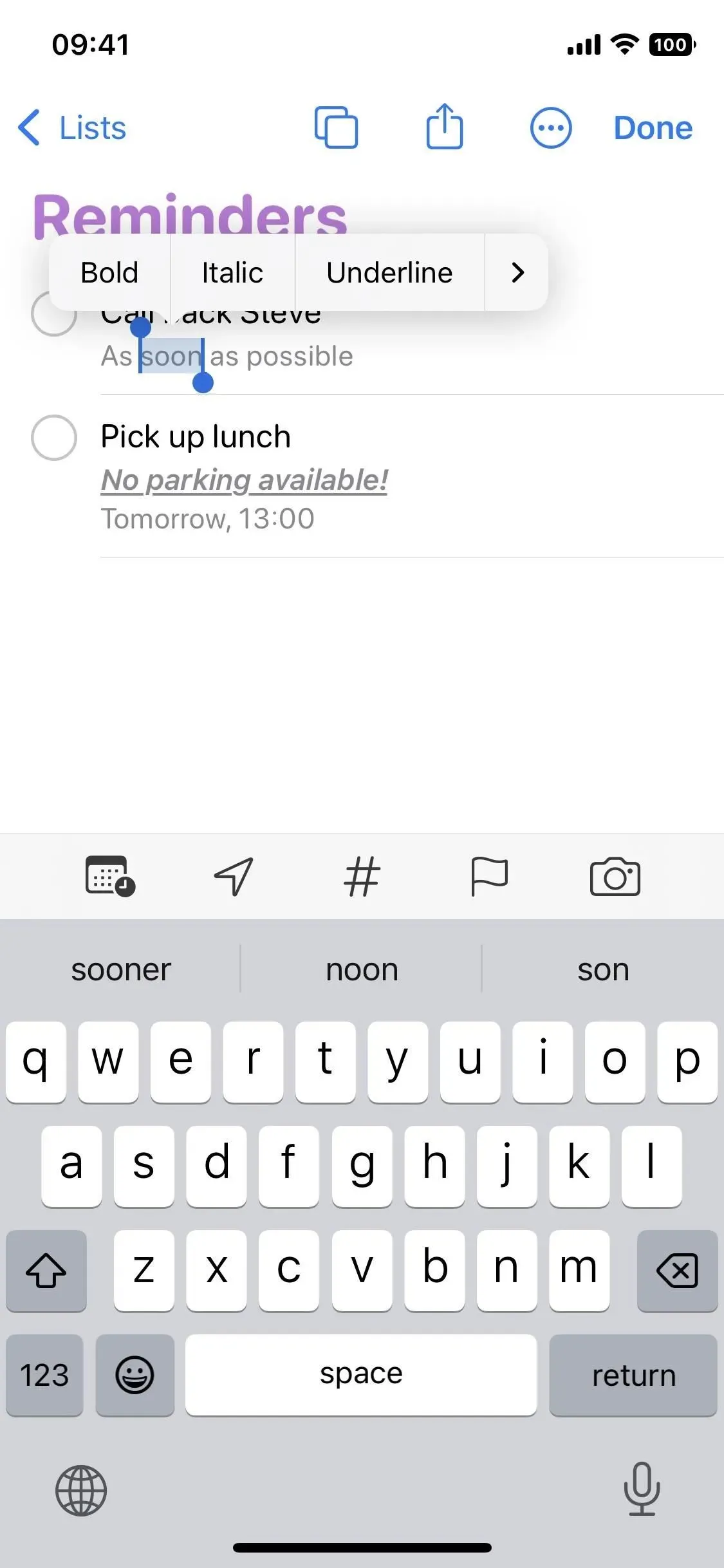
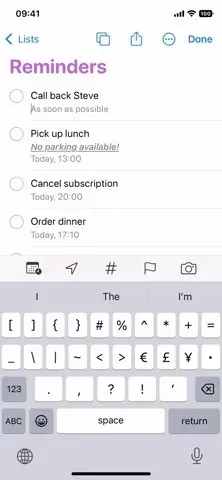
6. È possibile cercare sul Web qualsiasi testo selezionato
Quando selezioni il contenuto nei tag titolo, nota, URL o promemoria, nel menu contestuale viene visualizzata una nuova opzione “Cerca sul Web”. Cliccandoci sopra si aprirà una nuova ricerca in Safari utilizzando Google o qualsiasi altro motore di ricerca che hai installato.
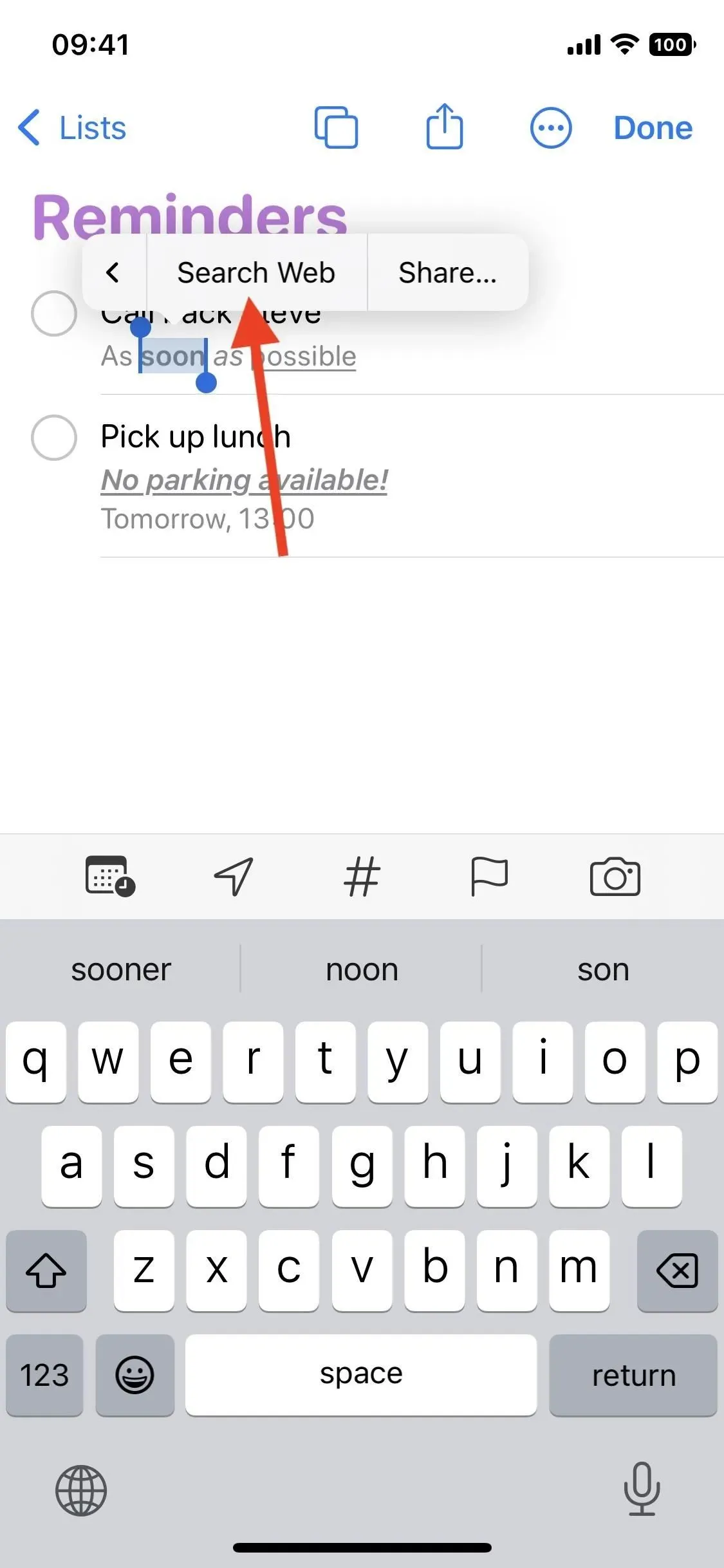
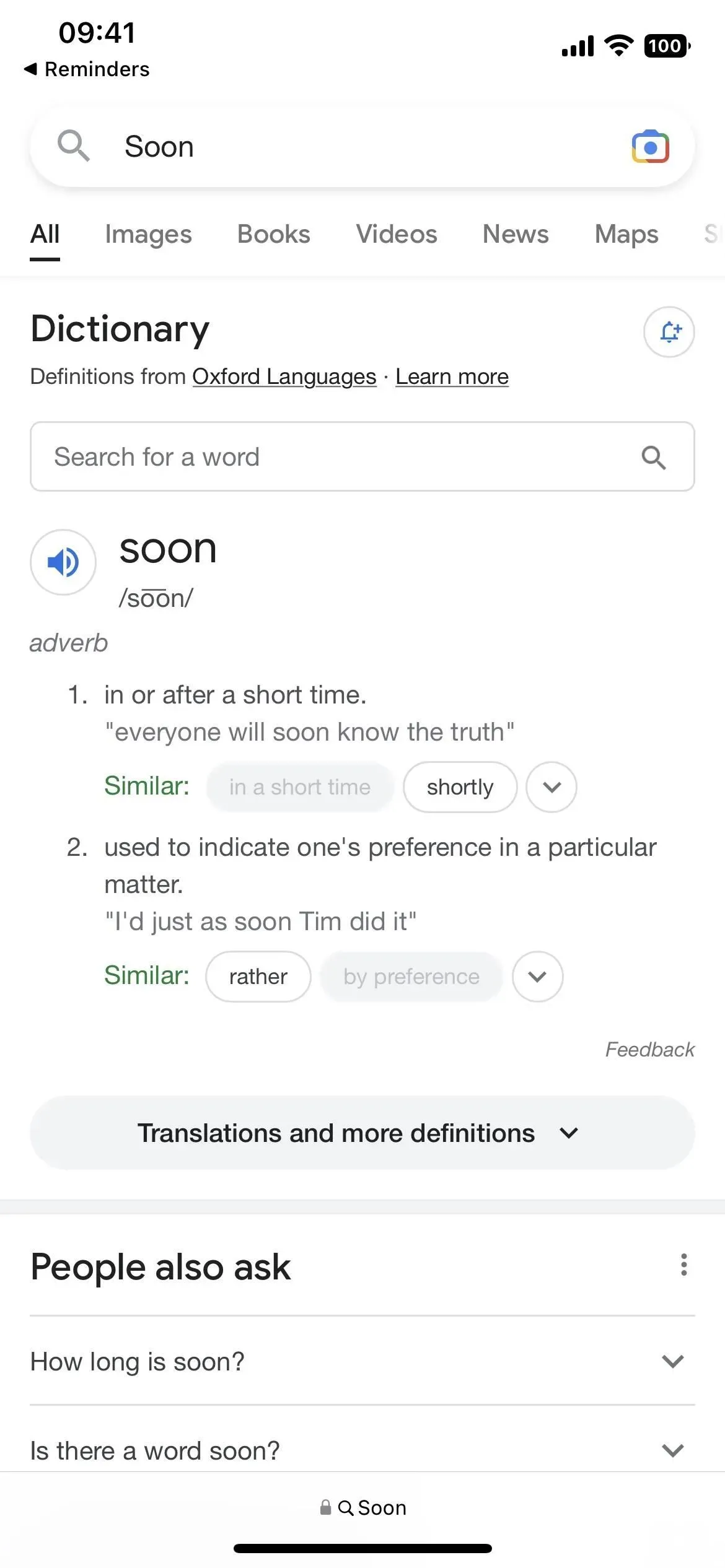
7. Elenchi intelligenti “Oggi” e “Programmati” organizzati
Quando apri l’elenco intelligente Oggi, i promemoria saranno divisi in sezioni. La sezione superiore è per promemoria per tutto il giorno, mentre Mattina, Pomeriggio e Stasera sono per promemoria orari specifici. Tutto era nello stesso gruppo. Ora, quando utilizzi le opzioni di ordinamento, vengono applicate per sezione.
Per quanto riguarda l’elenco intelligente “Programmato”, ora sono suddivisi in categorie come “In ritardo”, “Oggi”, “Domani”, “Altro [mese corrente]” e ogni mese successivo. Era solo una grande lista.
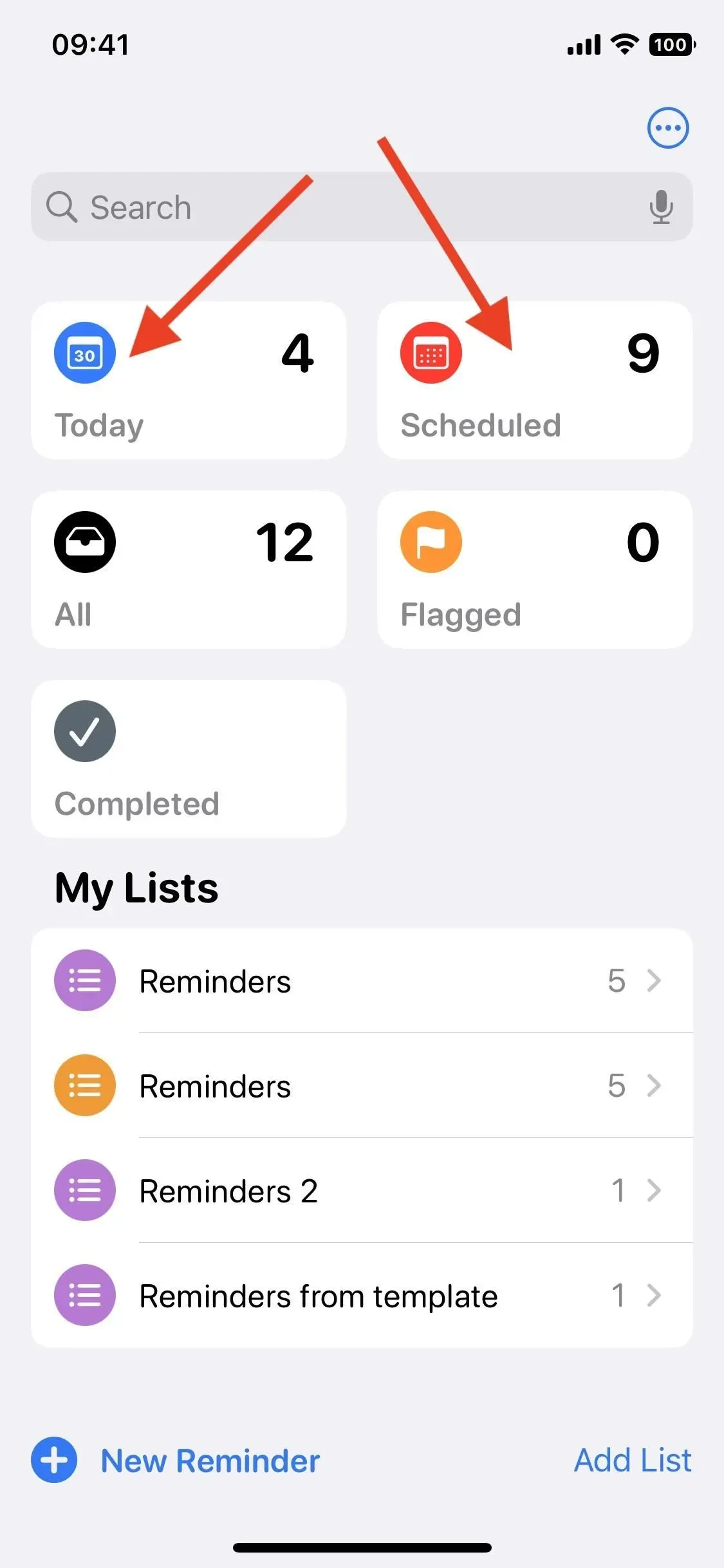
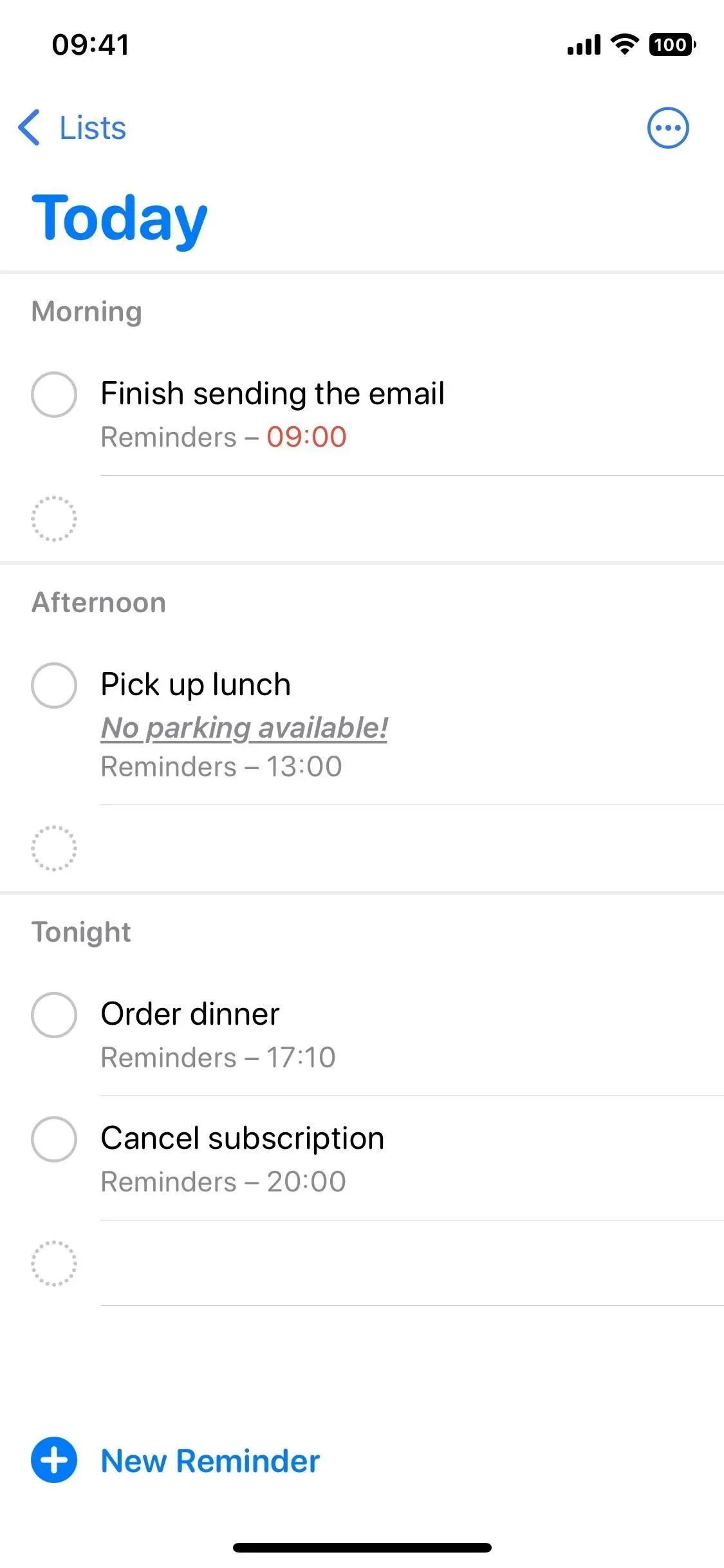
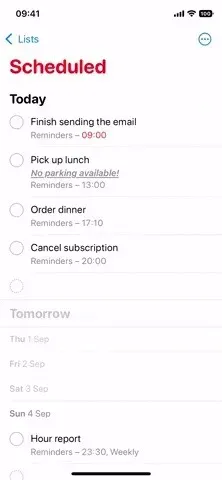
8. Puoi aggiungere gli articoli di oggi al contatore dei badge
Su iOS 15 e versioni precedenti, il contatore dell’icona del promemoria nella schermata iniziale mostra solo i promemoria scaduti. Questo è ancora il caso di iOS 16, ma puoi anche aggiungere elementi che devono essere completati oggi al conteggio. Per attivarli, vai su Impostazioni -> Promemoria e attiva “Abilita per il pagamento oggi”.
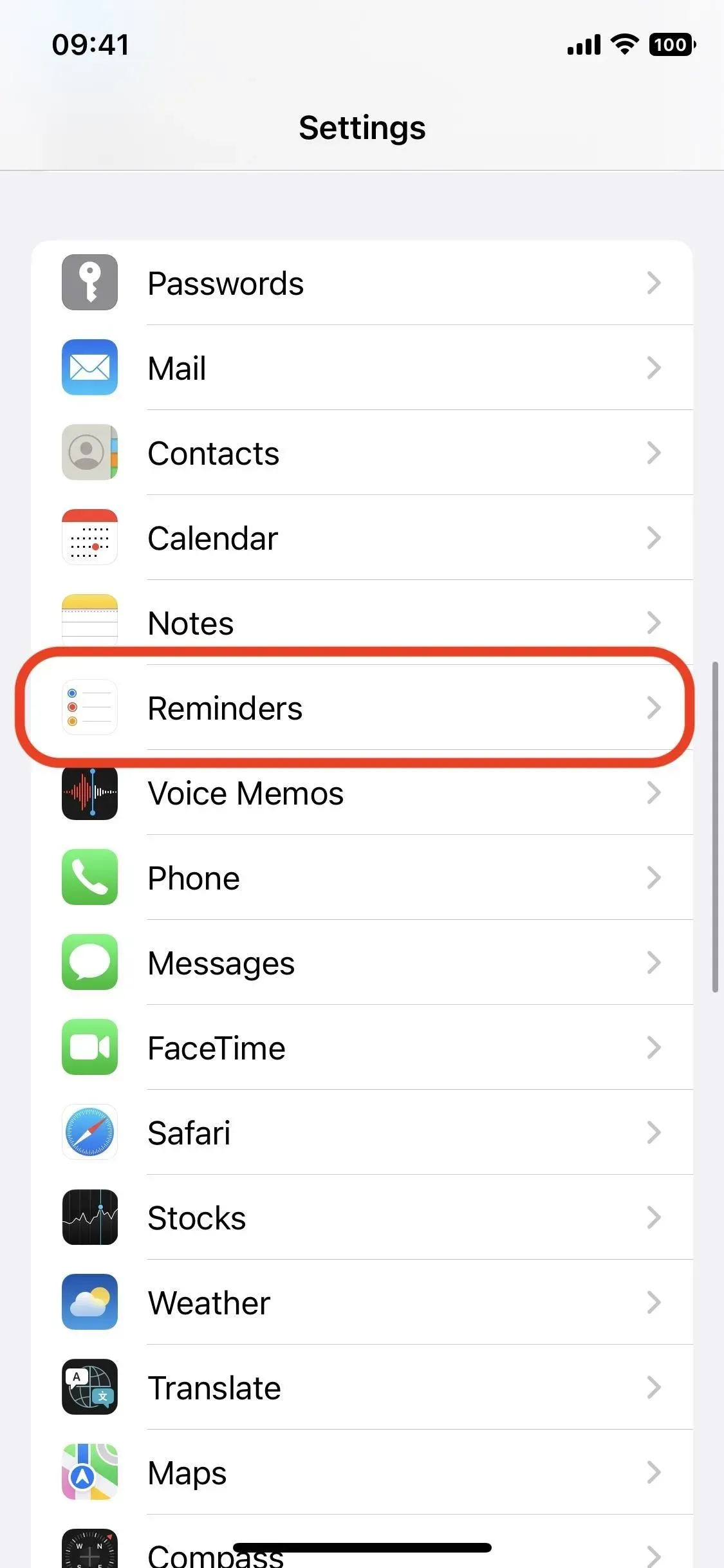
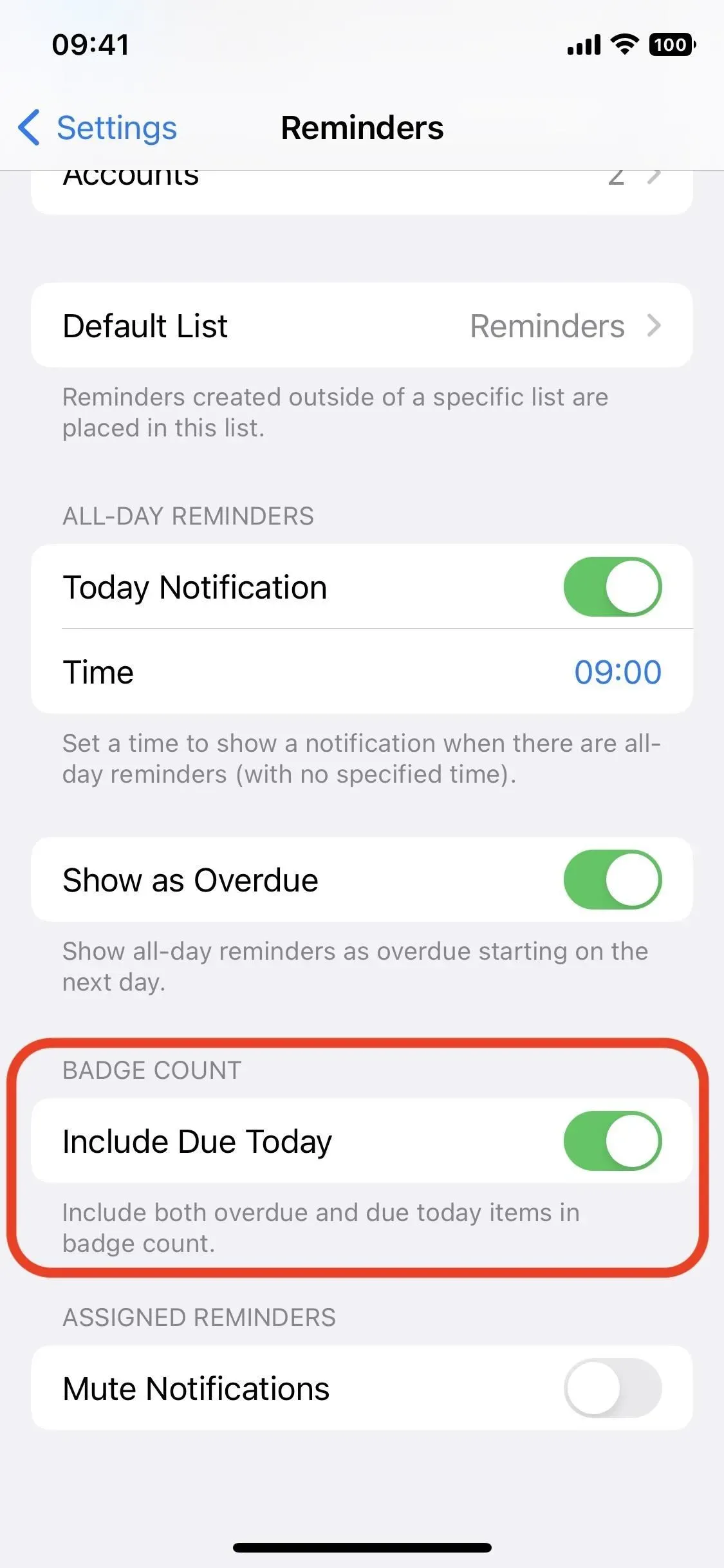
9. I gruppi di elenchi hanno un nuovo aspetto
I gruppi ti consentono di raggruppare più elenchi insieme per rimanere organizzati e per loro è disponibile una nuova funzionalità. Innanzitutto, se non hai gruppi, è facile crearli. Nella visualizzazione elenco, tocca i puntini di sospensione (•••), quindi Modifica elenchi, quindi Aggiungi gruppo, assegnagli un nome, scegli quali elenchi desideri includere e tocca Nuovo.
Ora, quando tocchi il gruppo che hai appena creato, otterrai una vista combinata degli elenchi che contiene e dei promemoria da tali elenchi. Su iOS 15 e versioni precedenti, toccando un gruppo verranno visualizzati solo i suoi elenchi.
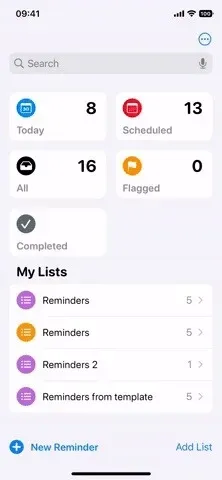
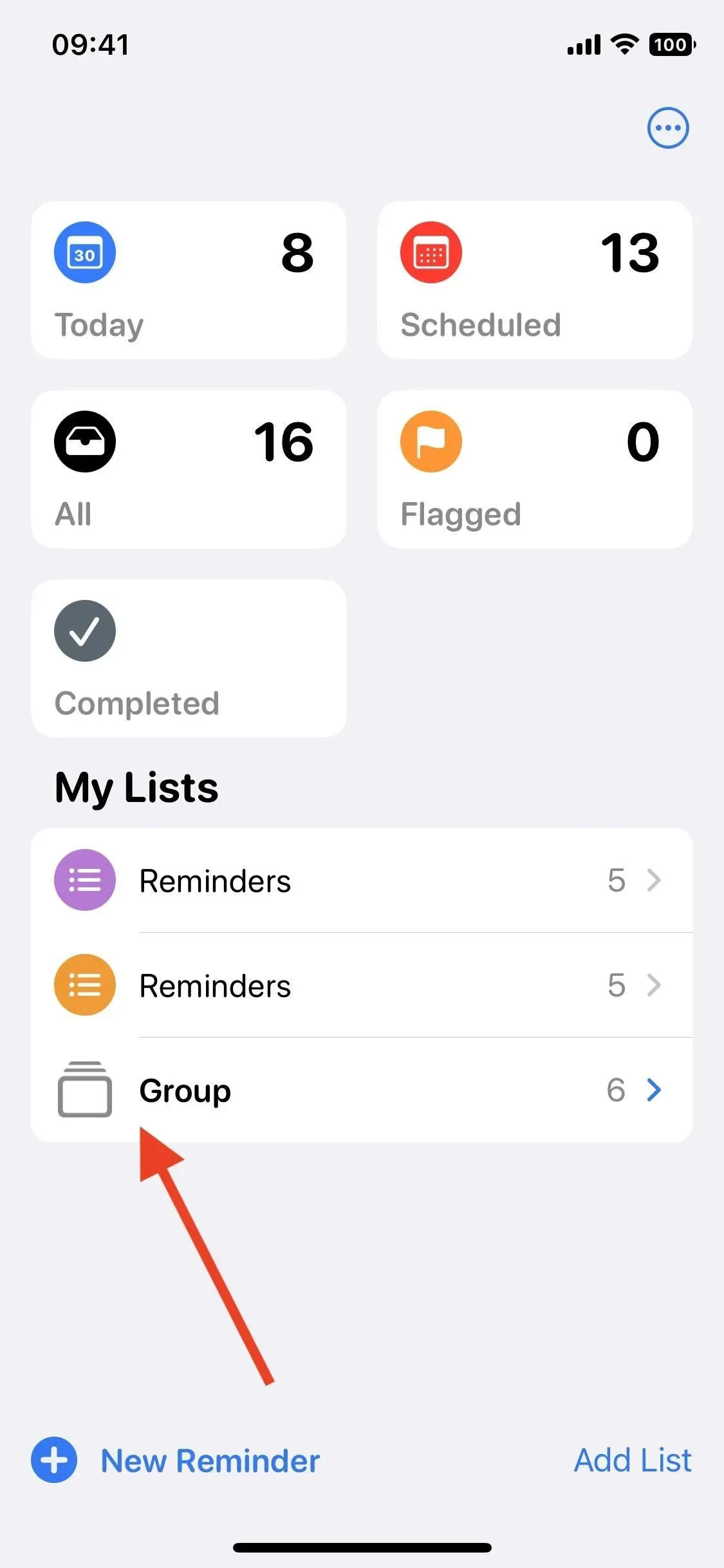
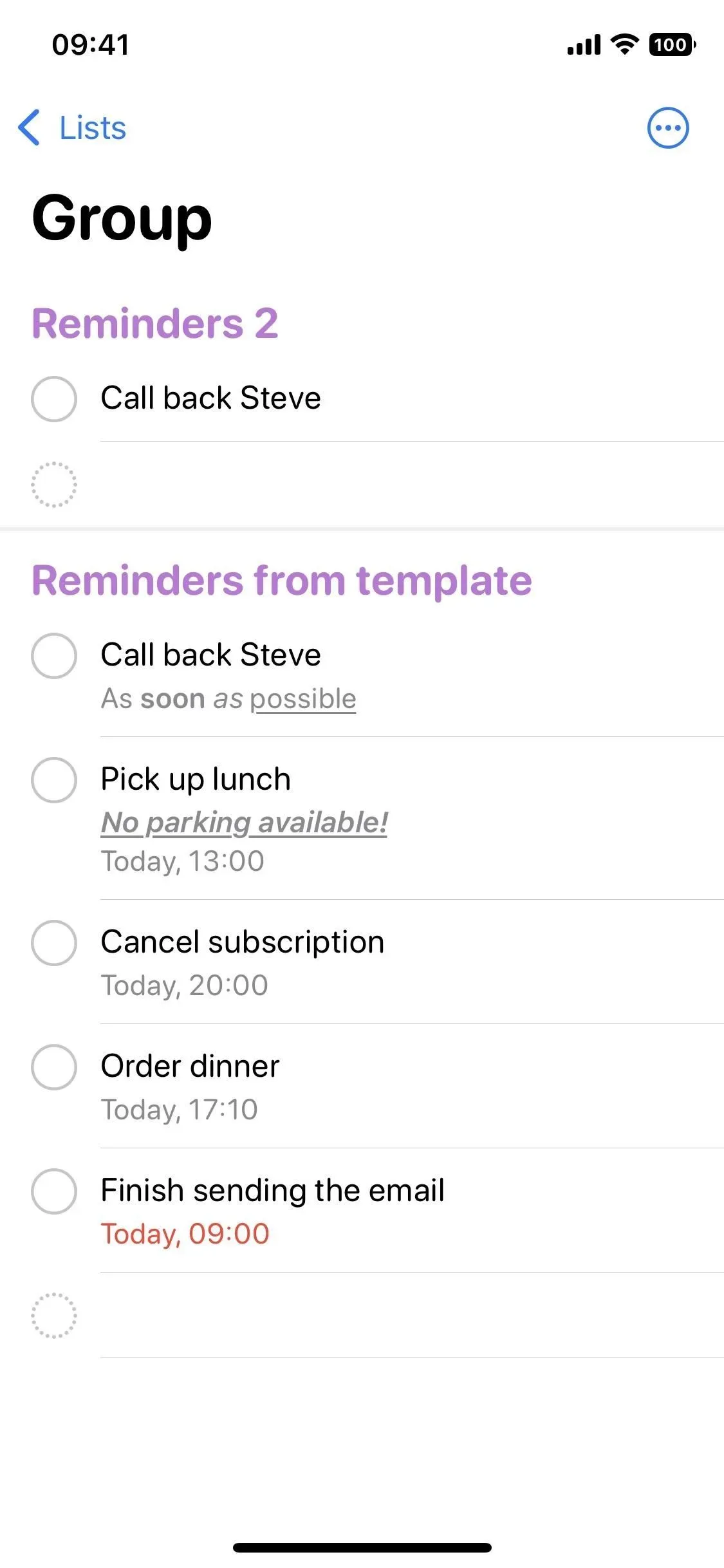
10. Puoi ricevere notifiche per gli elenchi condivisi
Ora puoi ricevere notifiche sulle nuove attività aggiunte o completate nell’elenco generale. Per un elenco condiviso con te o condiviso con altri:
- Tocca e tieni premuto su un elenco condiviso nella visualizzazione degli elenchi e tocca Gestisci elenco condiviso.
- Tocca l’icona del profilo utente nell’elenco pubblico e seleziona Gestisci elenco pubblico.
Quindi attiva o disattiva le notifiche quando qualcuno aggiunge o completa un promemoria.
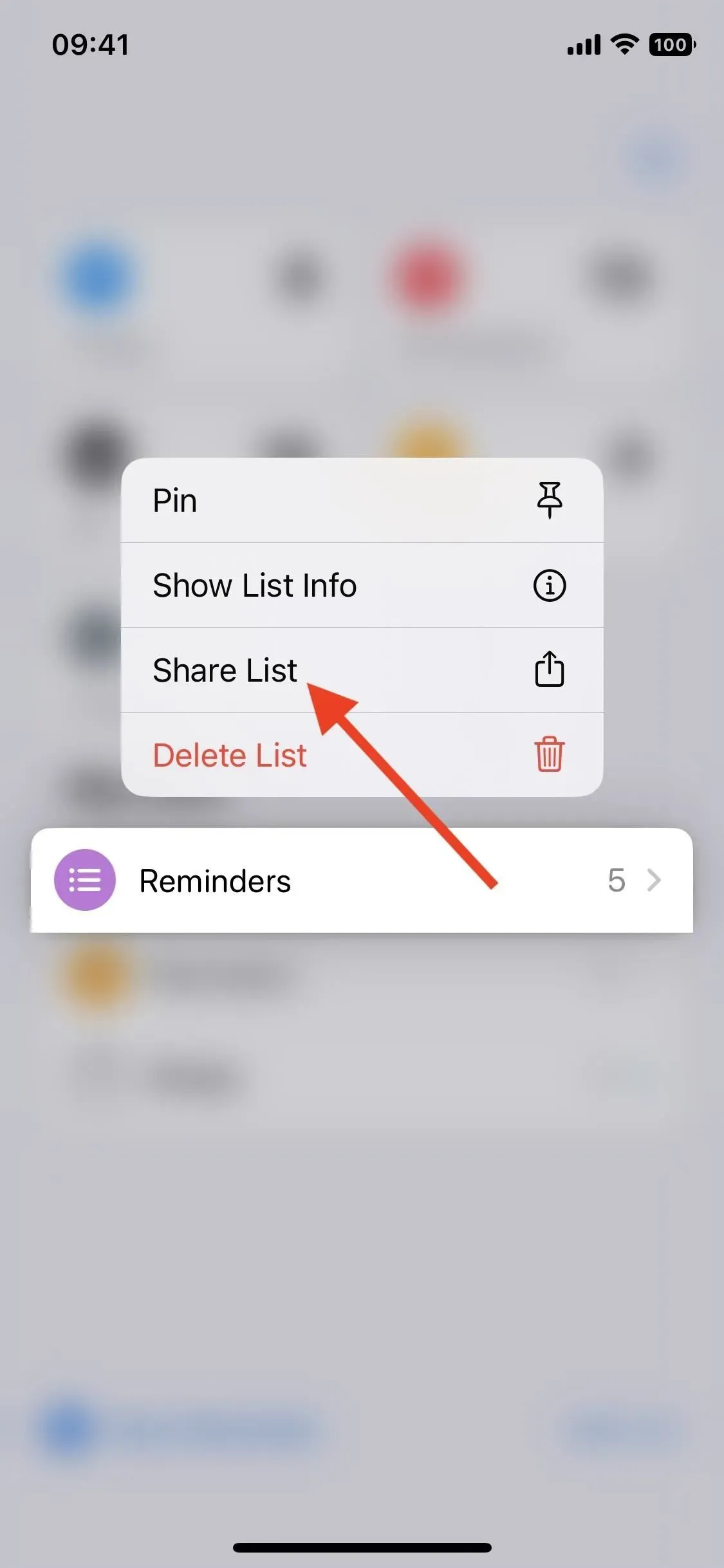
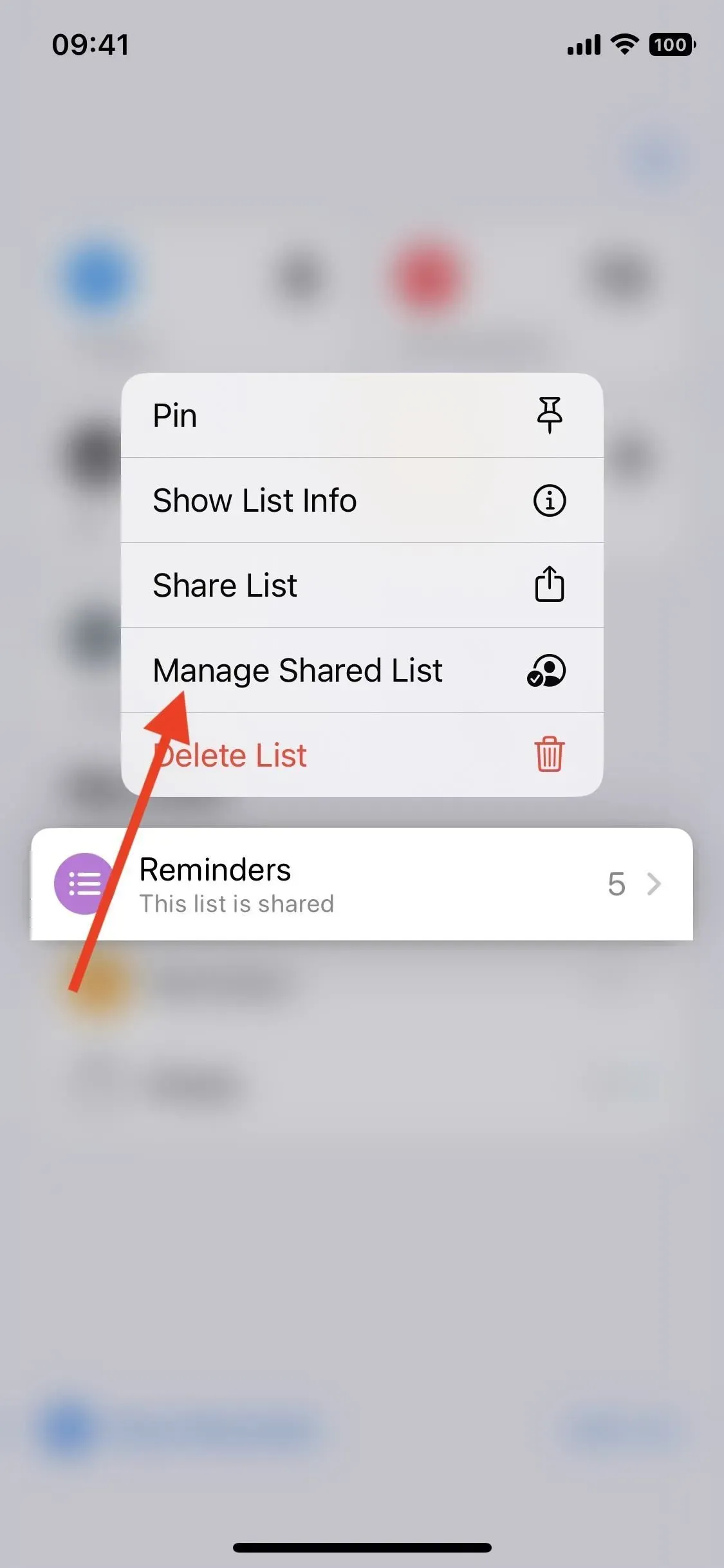
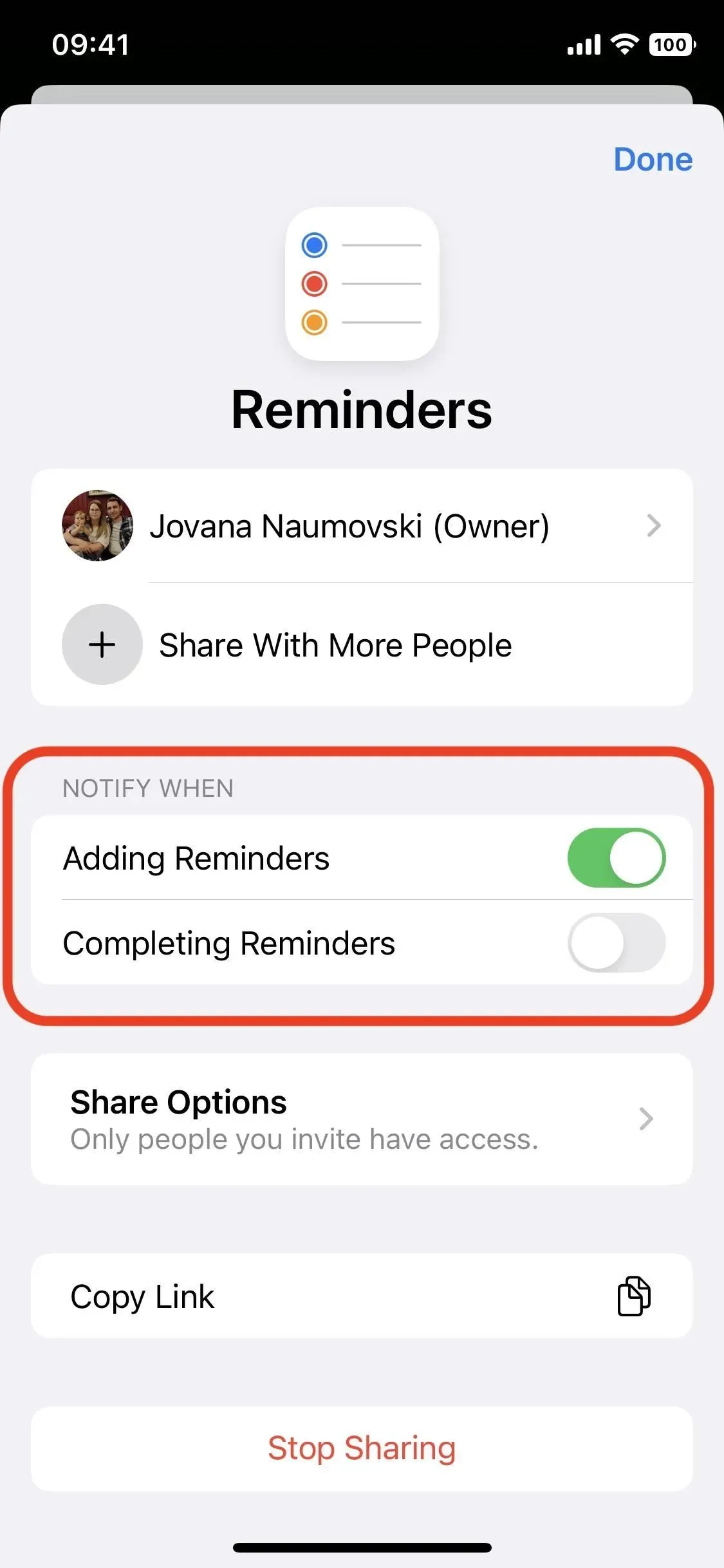
11. Filtrate i promemoria in base a qualsiasi tag, non solo a tutti
In iOS 15, puoi aggiungere tag ai promemoria e utilizzare il browser dei tag per filtrare i promemoria in modo che vengano visualizzati solo quelli contenenti il tag o il gruppo di tag selezionato. Ora, invece di mostrare solo i promemoria con tutti i tag in base ai quali scegli di filtrare, puoi mostrare qualsiasi promemoria con almeno uno dei tag.
Nel browser dei tag in fondo all’elenco, tocca un tag o Tutti i tag per filtrare i promemoria, quindi seleziona gli altri tag che desideri. Nell’elenco a discesa sotto i tag selezionati, cambia “tutti” in “qualsiasi” per visualizzare i promemoria con uno o più tag selezionati, non solo tutti.
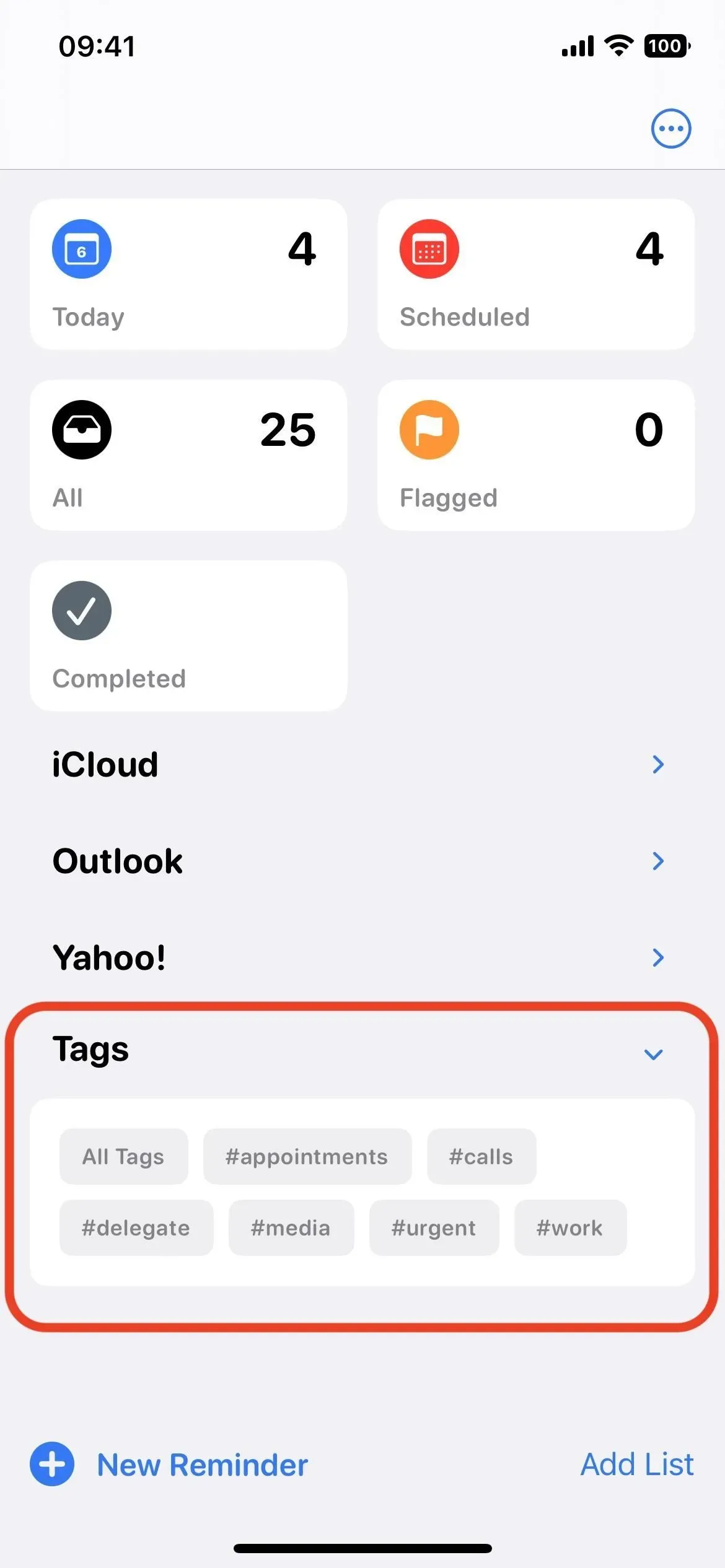
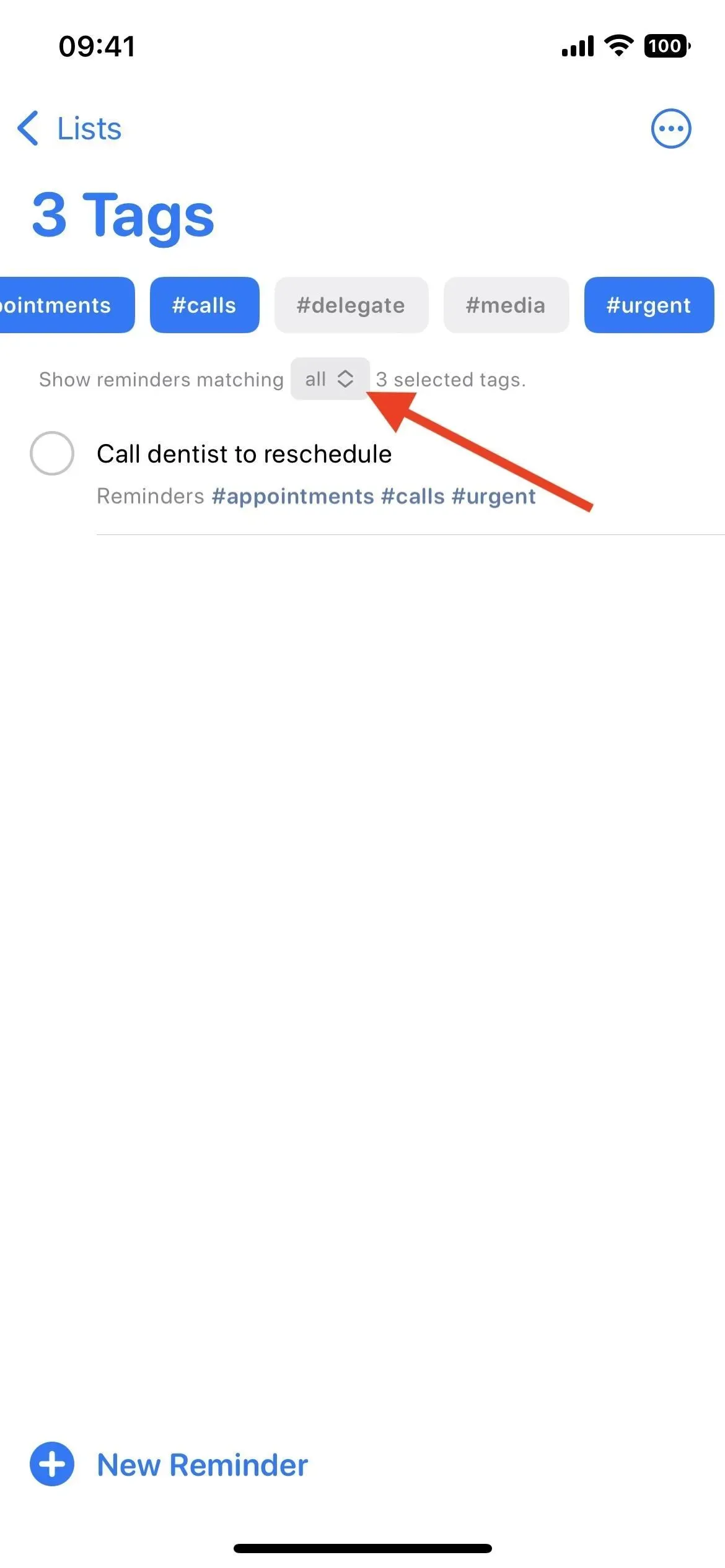
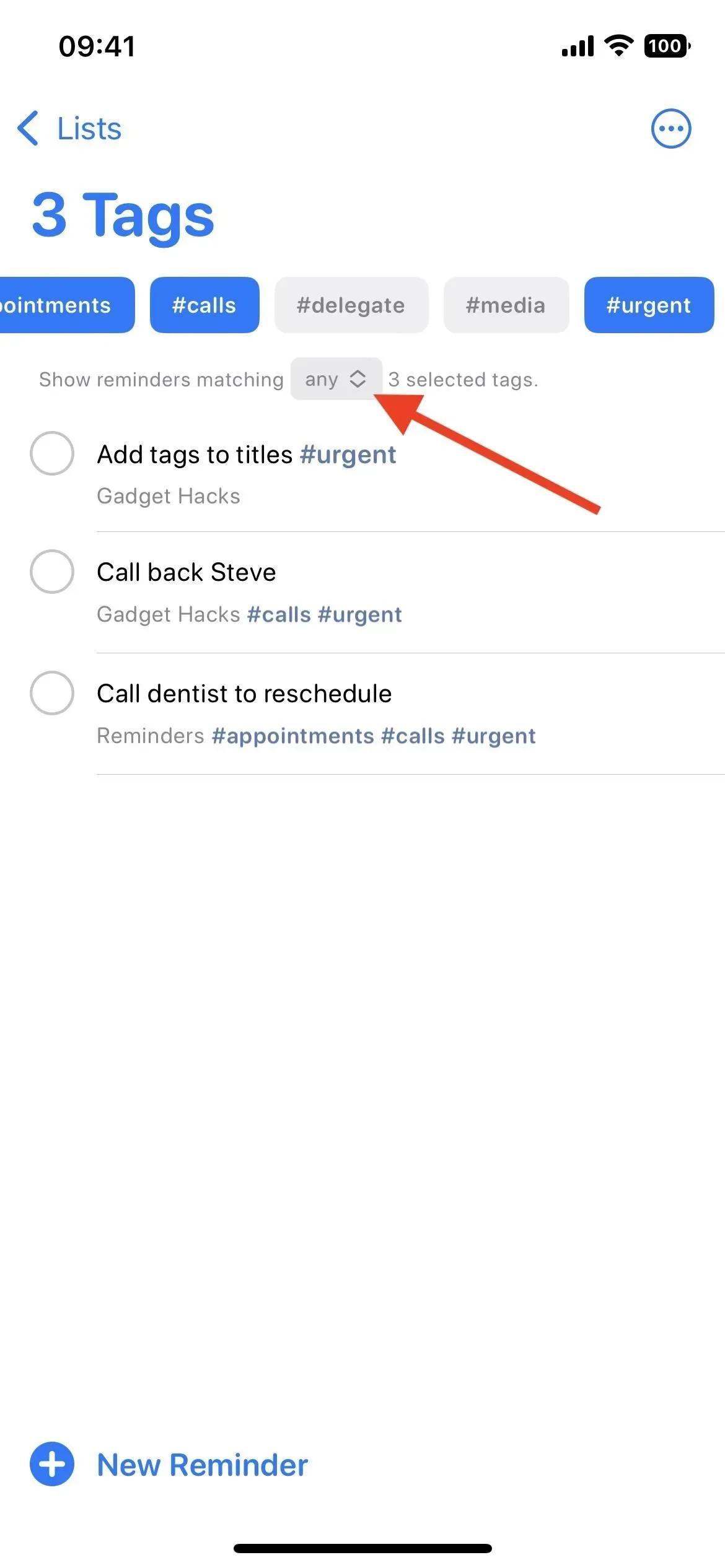
12. Puoi filtrare i promemoria con tag specifici
Un’altra novità del Tag Browser è la possibilità di selezionare i tag che si desidera escludere dalla ricerca. Quando fai clic su un tag dall’elenco, lo evidenzia. Ma quando fai clic sul tag evidenziato, viene barrato, indicando che i promemoria filtrati non dovrebbero avere quel tag, anche se hanno un altro tag evidenziato.
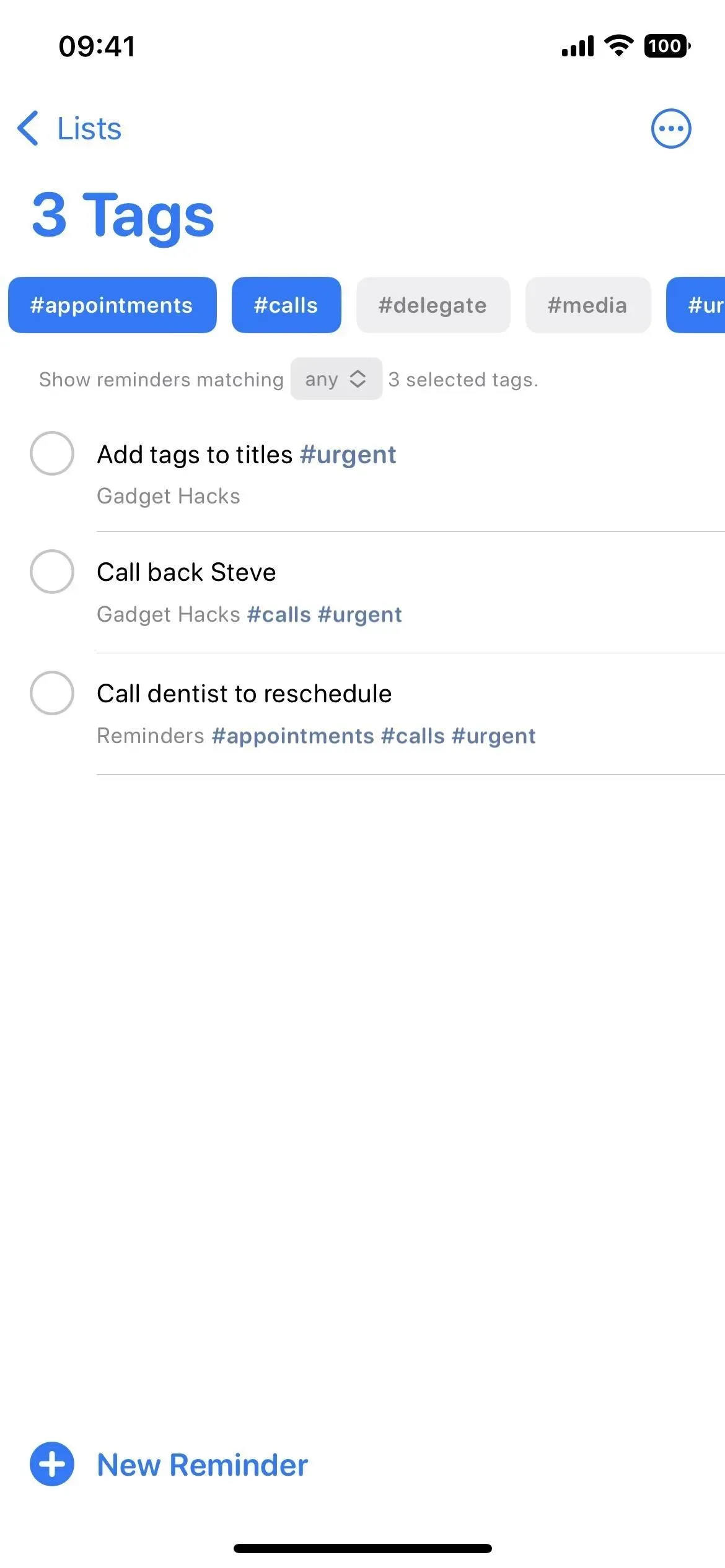
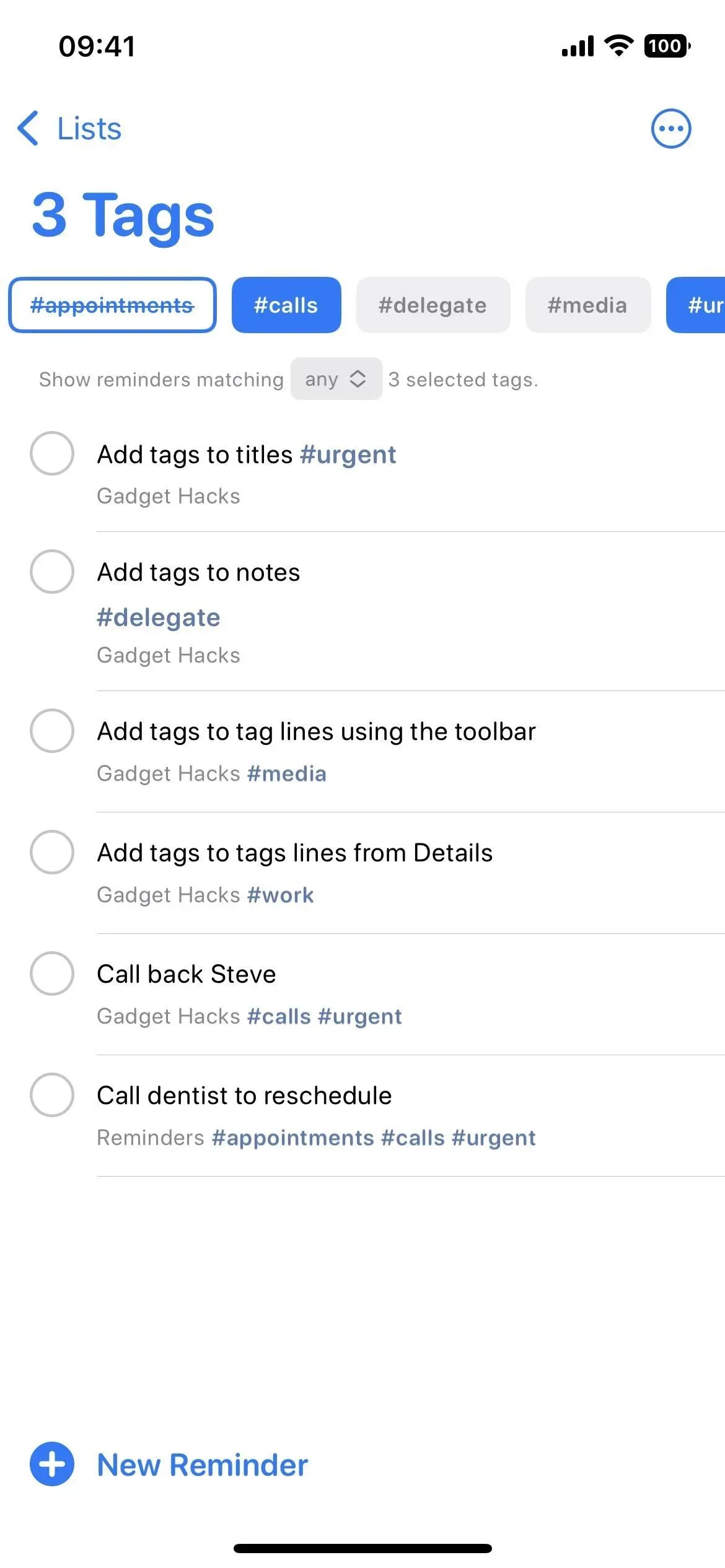
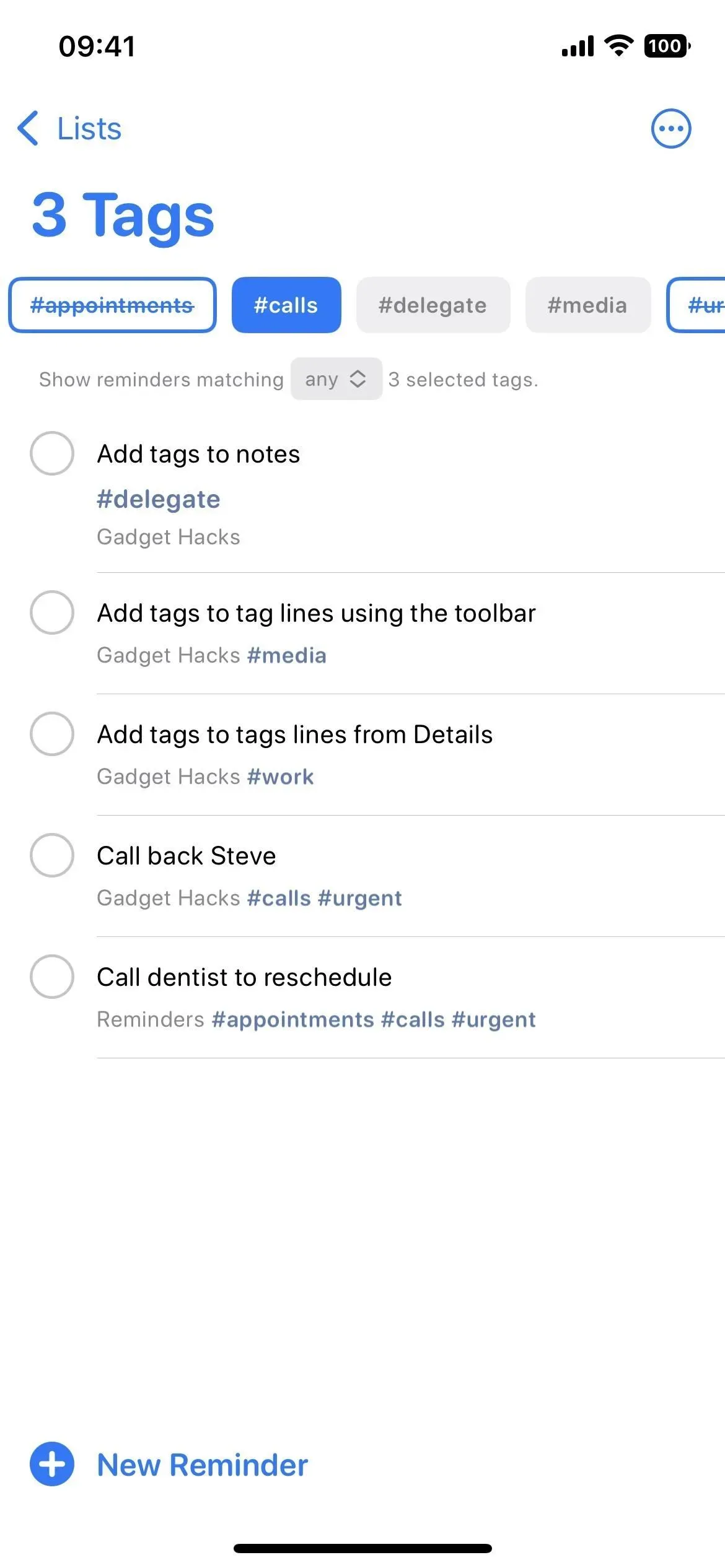



Lascia un commento